

今天跟大家分享一個利用Adobe Illustrator軟件繪製憤怒的小鳥遊戲場景圖的文章,作者非常詳細的介紹了繪製步驟,希望大家能從中學到有用的東西。
完成效果圖A

完成效果圖B

第一步
首先就是先畫出素描圖,它的概念是想做一個戰前總動員的場景,每一個角色在場景中的穿著就像經典的戰爭片裏麵的英雄一樣。
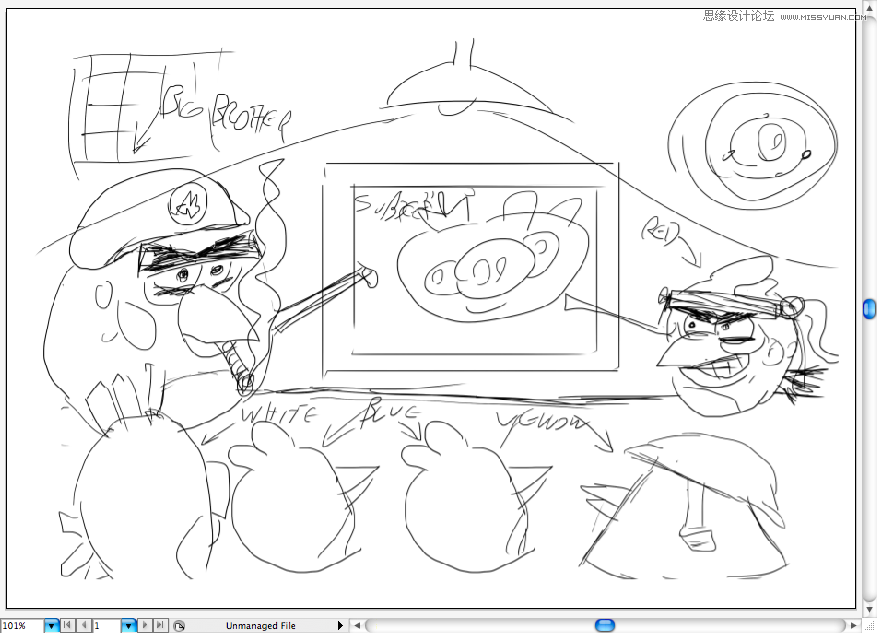
打開Adobe Illustrator新建一個A4的畫布(29,7 x 21 cm),
RGB, 300 DPI.
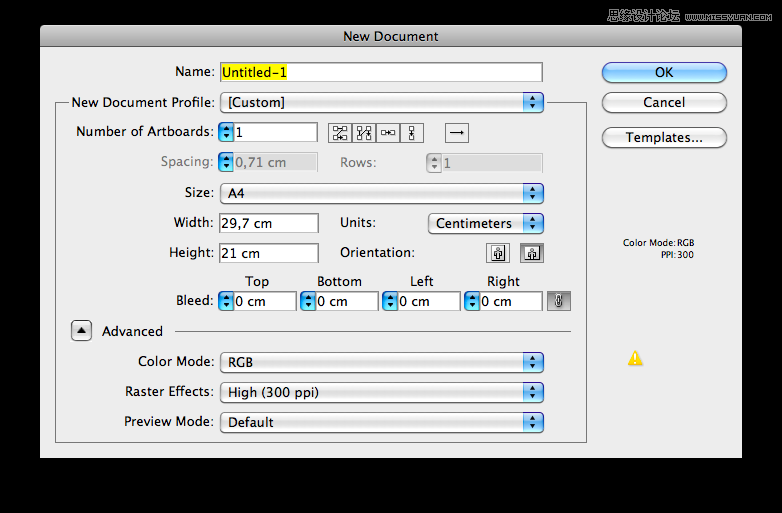
使用矩形工具(快捷鍵”M”),創建如下圖所示的兩個矩形。
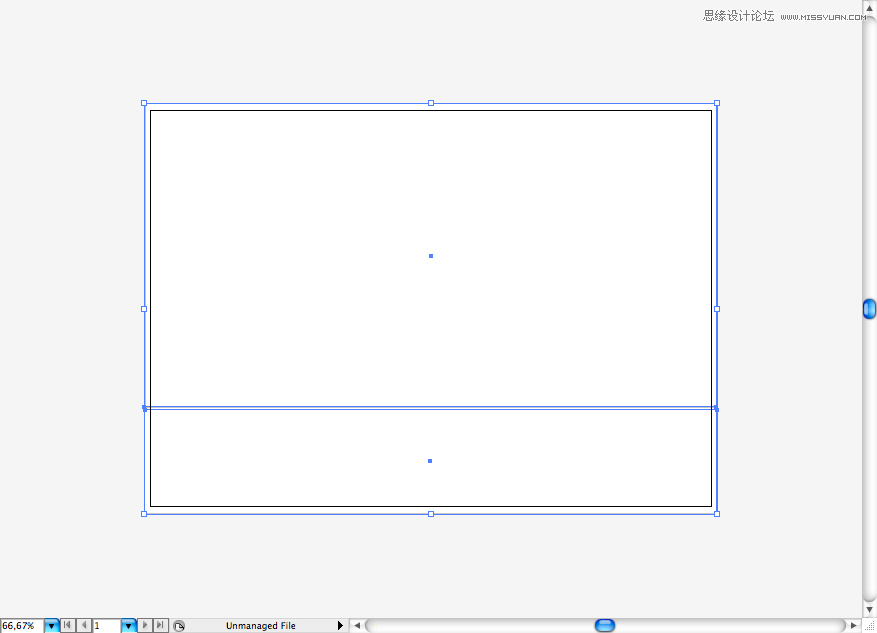
大一點的將會是牆壁,小一點的是地板,為牆添加一個暗綠的填充,同時用更暗的顏色填充地板。
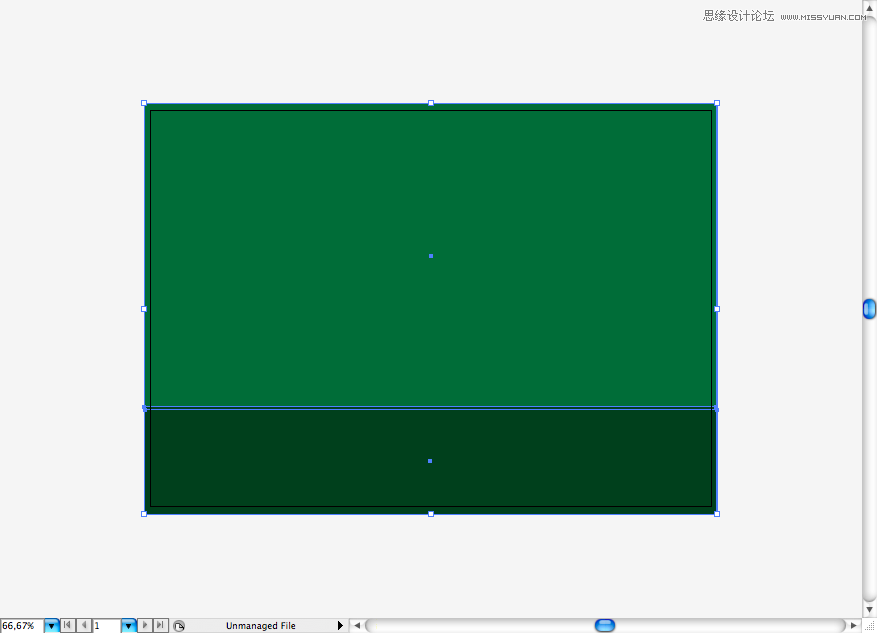
我們從修改上邊的黑板開始吧,首先用矩形工具(M)畫一個灰色的矩形。
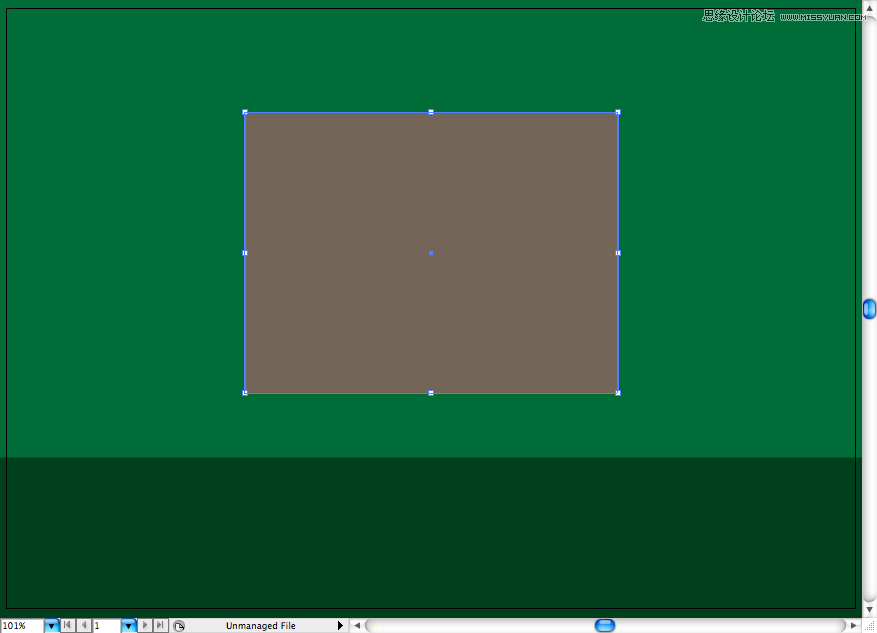
同時在裏麵畫一個更暗的。
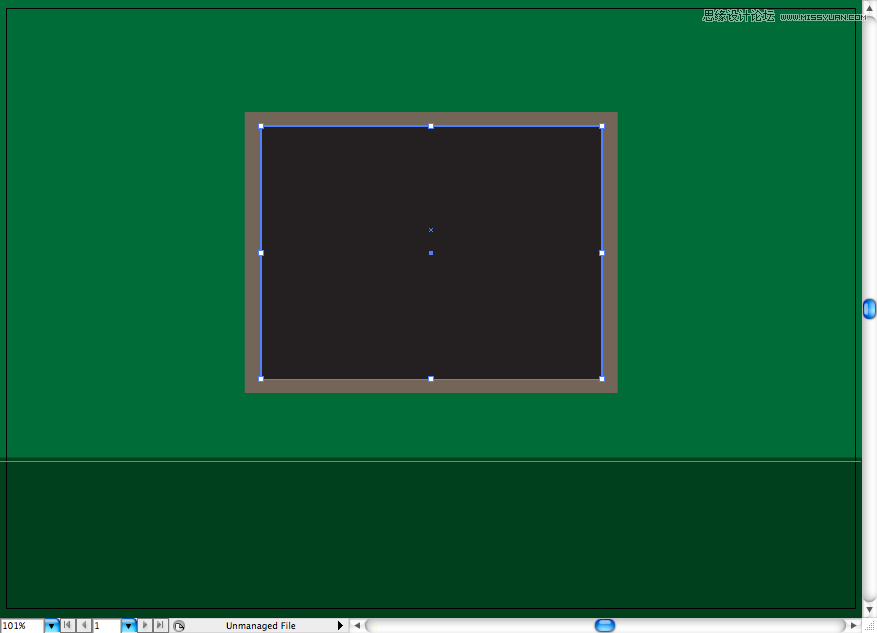
選擇矩形網格工具(工具需要長按直線工具彈出菜單再選擇),在畫布上點擊一次設置的參數,如下圖:
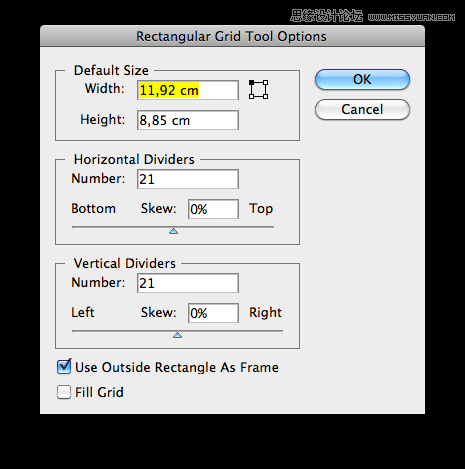
同時改變它的透明度為20%,使用之綠色描邊,無填充。
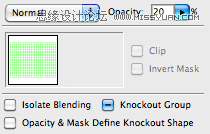
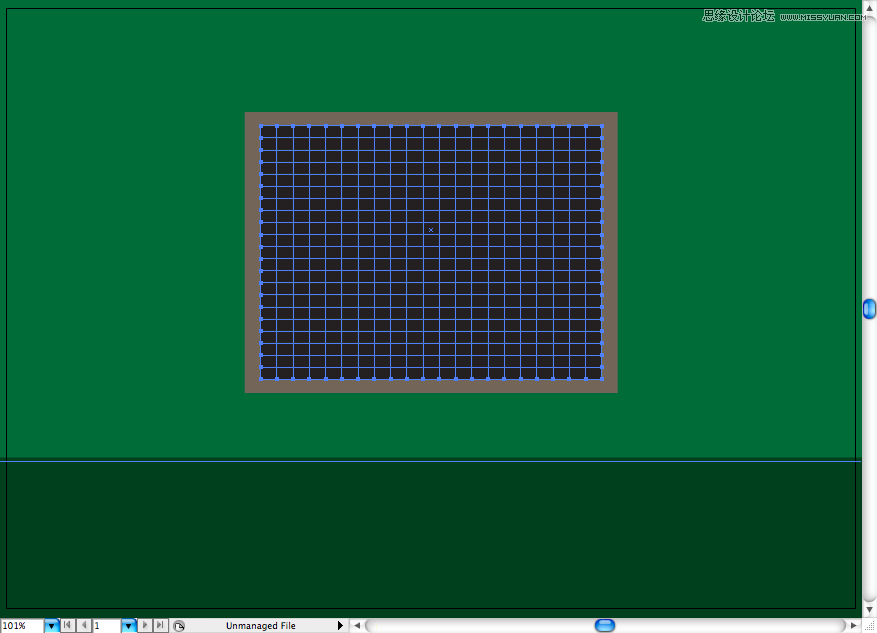
就像你可能已經知道的,豬王是遊戲中的大惡棍,所以我就在黑板上寫了“物體:豬王”作為標識,我使用了這個字體。
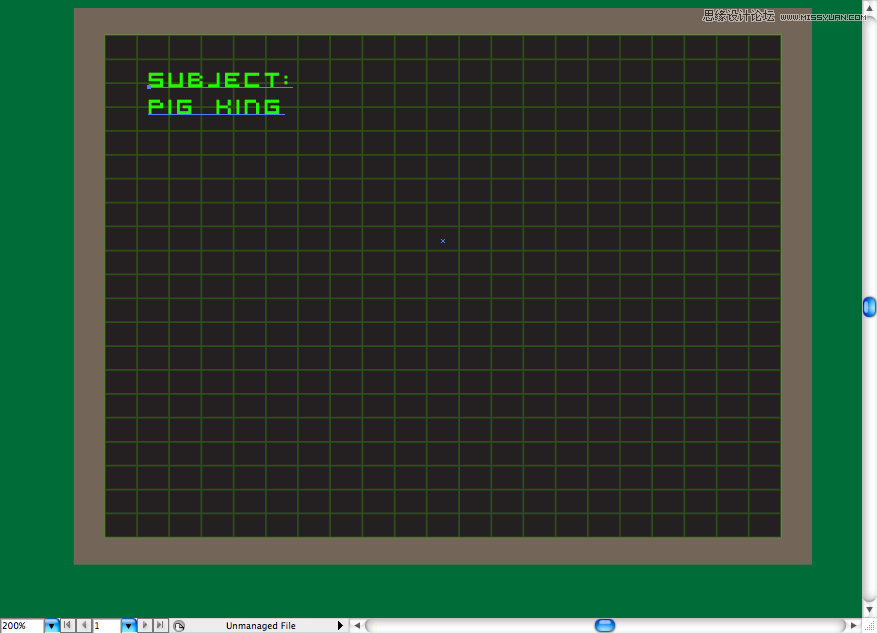
我在黑板上畫了一幅豬王的圖,隻是有輪廓線,這像是經典的戰爭操作麵板。所以,我首先使用橢圓工具(L)畫了個橢圓.
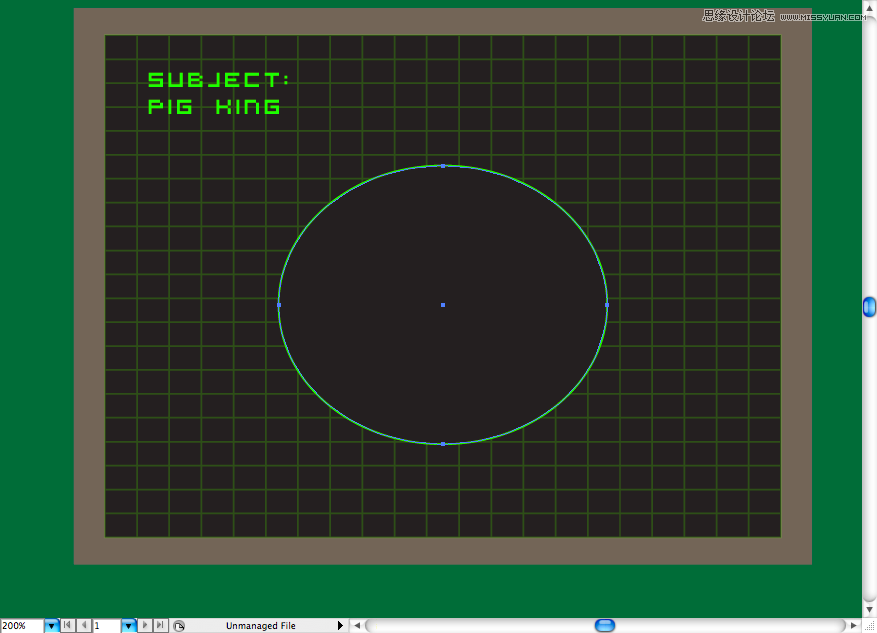
畫兩個小橢圓至於大橢圓之後的左上角,小的橢圓是耳朵,大的橢圓是豬頭。使用綠色描邊,黑色填充。
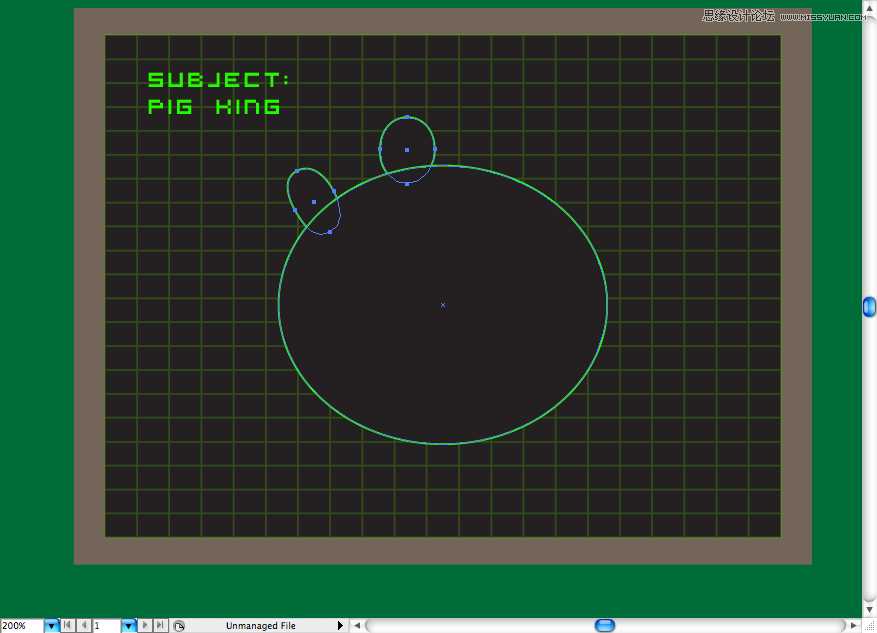
使用相同的工具創建眼睛,先做一個然後複製,翻轉,並將之的放在另一側。
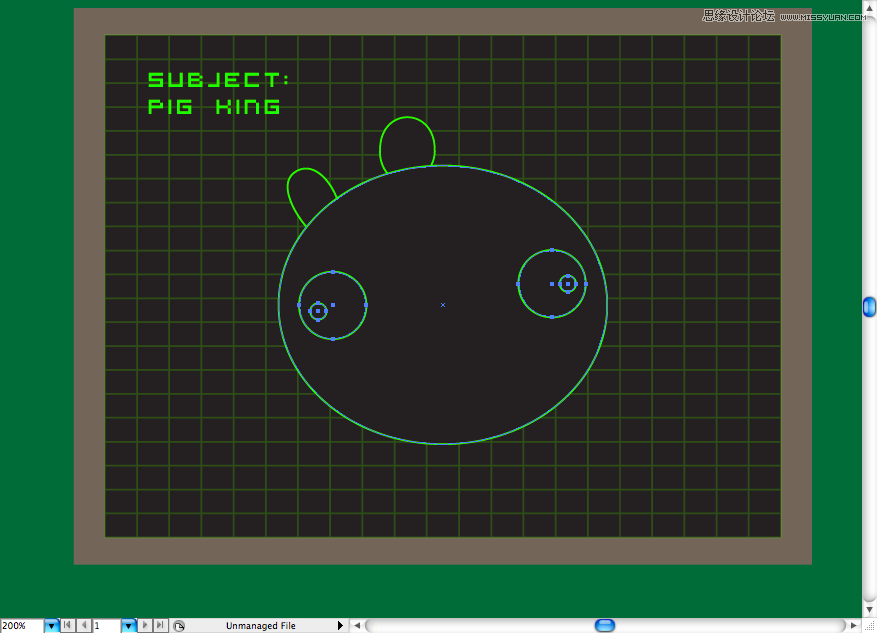
接下來豬鼻子也是基本相同的步驟,你隻需要使用斷點選擇工具(A)來調整他的形狀。不要忘記做兩個豬鼻孔。
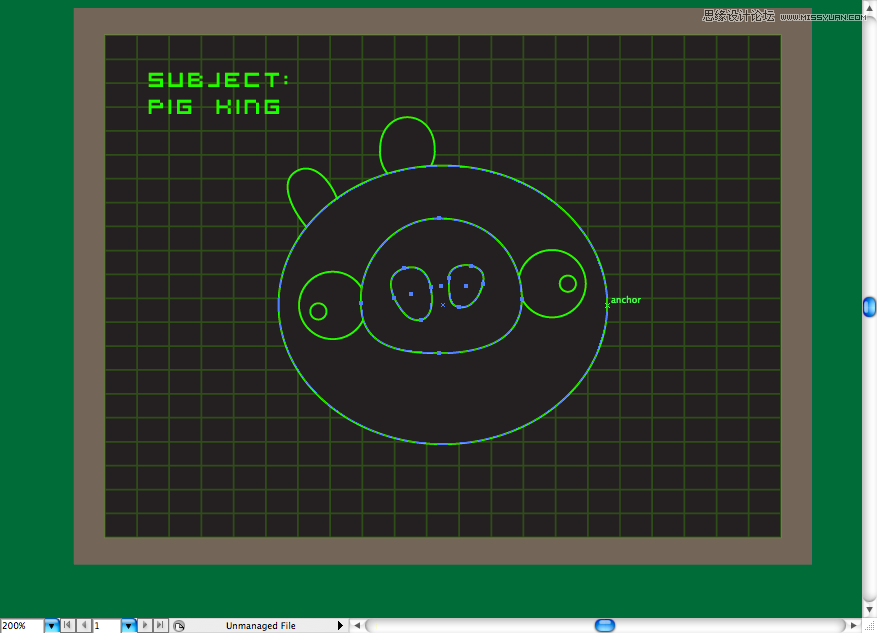
為耳朵添加點細節

同時大家也別忘記下巴,使用鋼筆工具就能搞定(P)
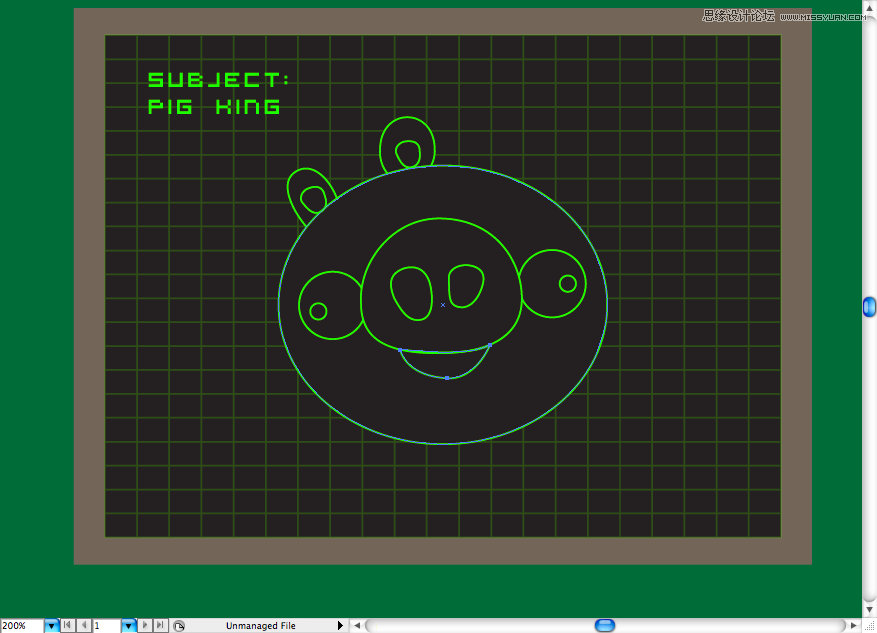
也記得加上眉毛,同樣使用鋼筆工具就能搞定(P),so easy~
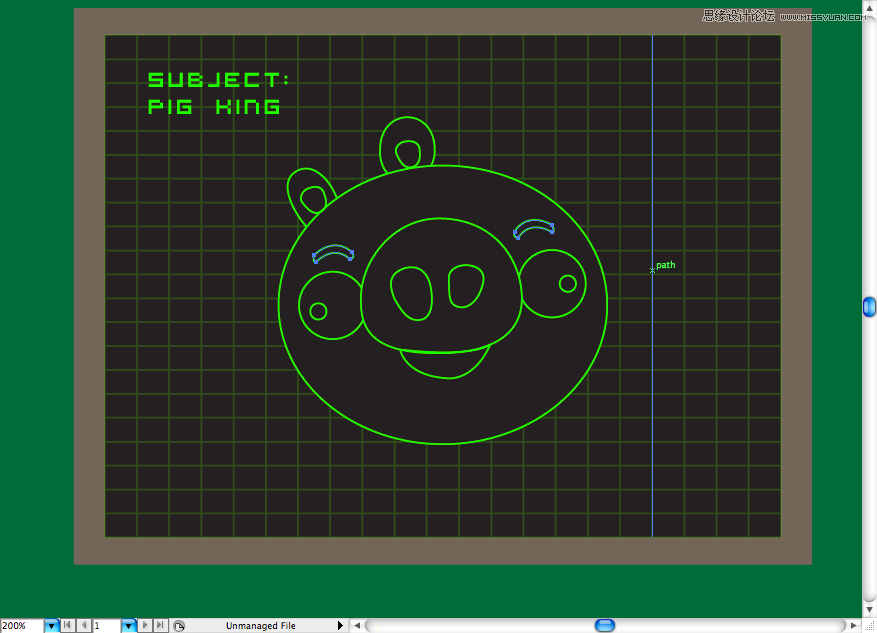
沒了皇冠就是吊絲豬而不是國王了,所以使用鋼筆工具給他搞一個(P),之後添加一些橢圓在皇冠的底部,這樣看著就像有珠寶點綴了。
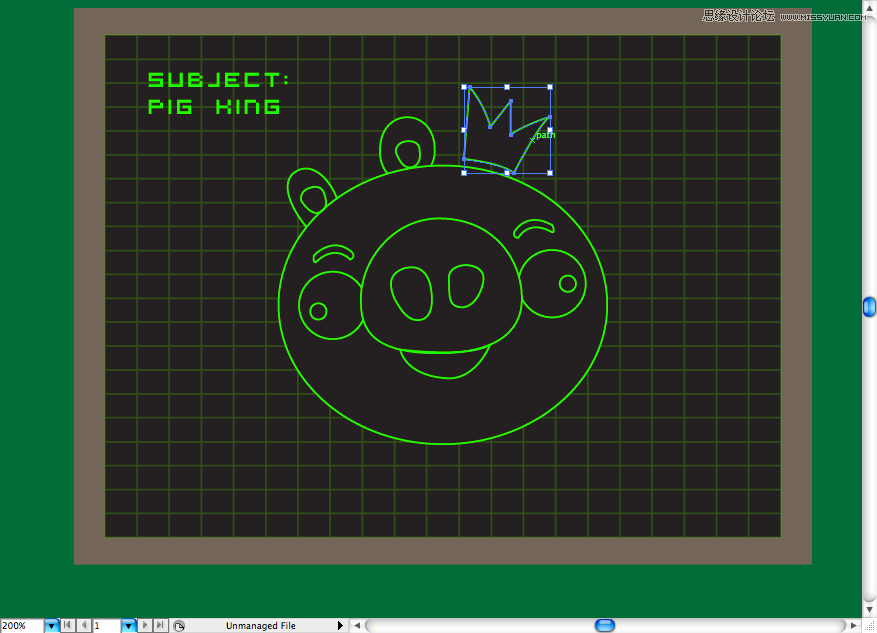

[page]
第二步
我決定把日曆也掛牆上,那麼咱們就開始使用矩形工具(M)畫個紙張。
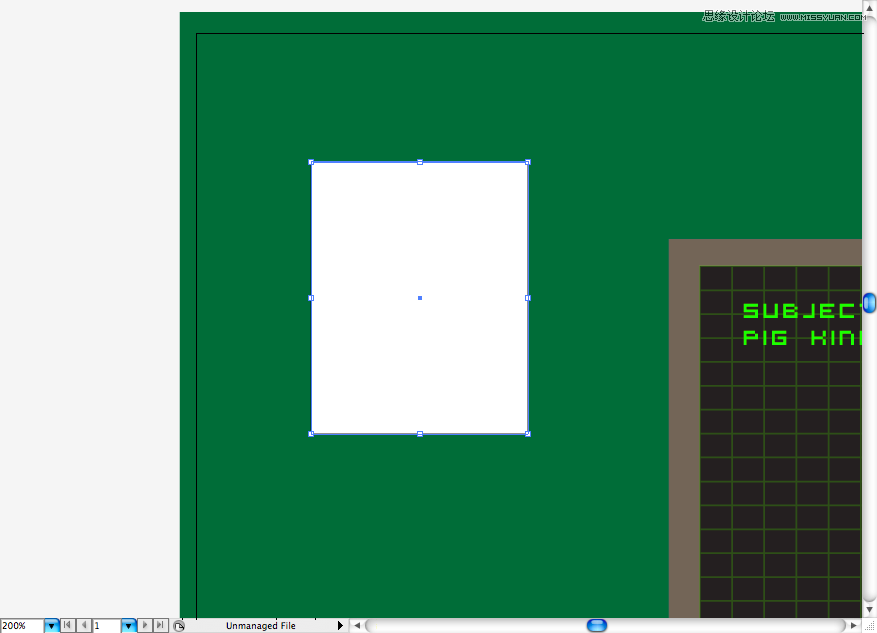
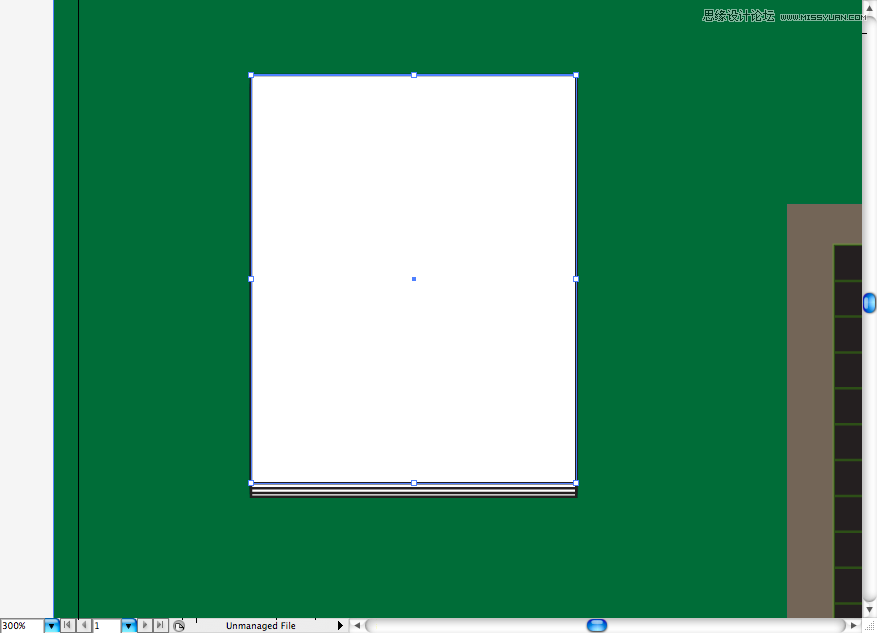
在頂部添加一個紅色矩形。

使用橢圓工具(L)開洞,然後使用圓角矩形製作金屬環。
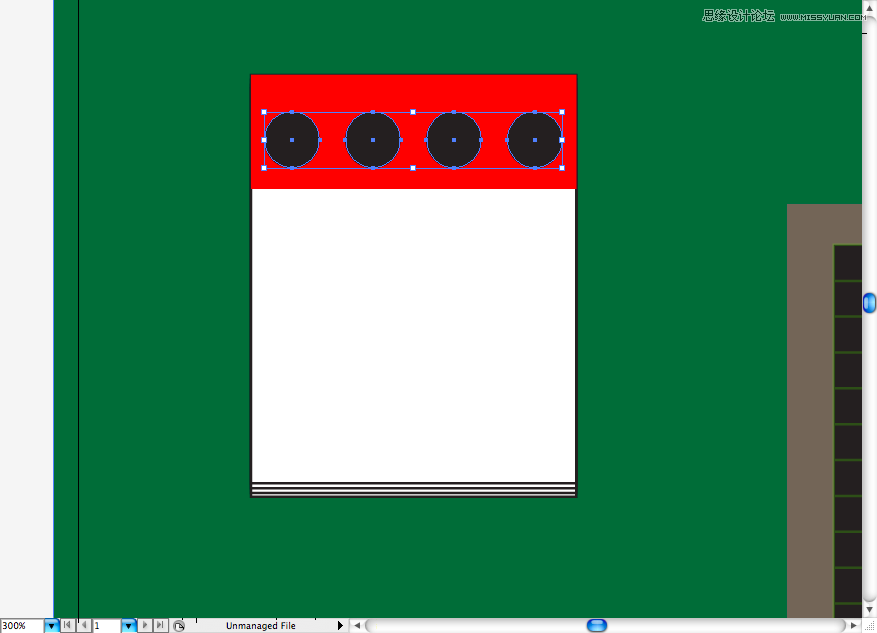
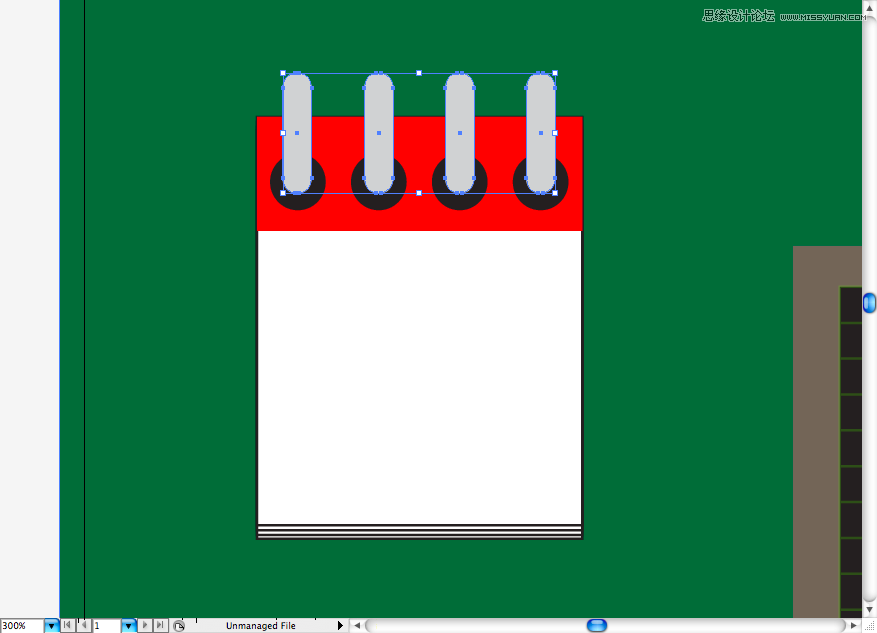
決定使用Angry Birds Font原版字體 來寫Jun 6 ,為啥是6月6號呢?因為這是D 日(諾曼底登陸日),隻是個比喻啦~

[page]
第三步
我還想創建一個經典的飛鏢盤。首先使用橢圓工具製作兩個圓形,一個放在另外一個的裏麵,如下圖所示。一個是黑色填充,白色描邊,另外一個使用相反的組合方式。
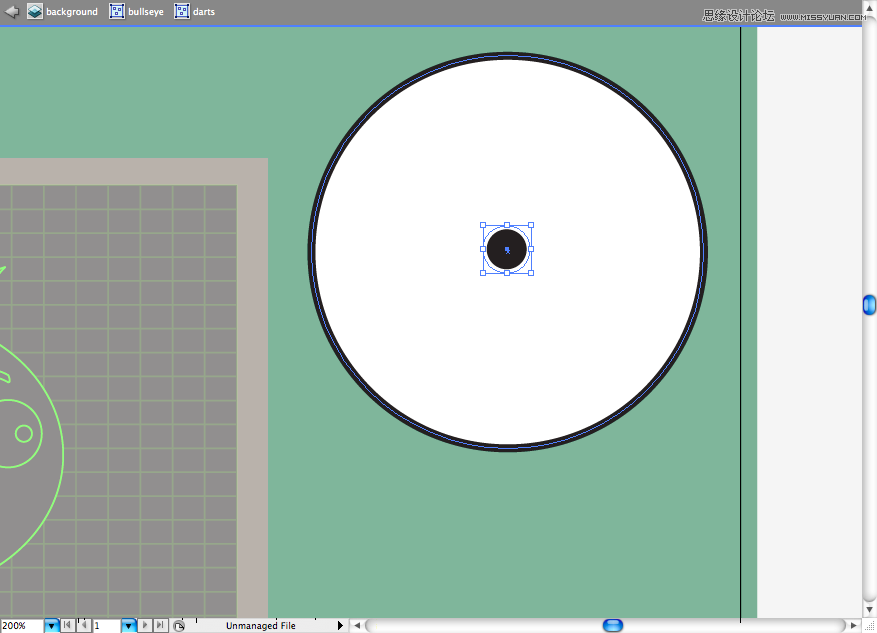
雙擊混合工具(W)打開麵板,選擇指定步數並設置為3,現在選擇兩個圓的到以下結果

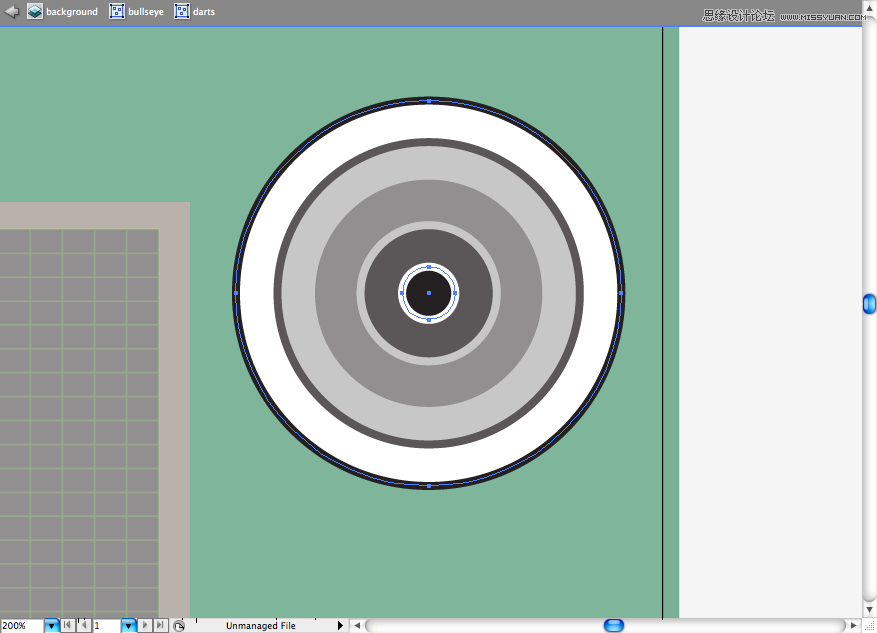
好的,讓我們在白色混合圓圈的上麵製作一個相同大小的圓,然後為它添加描邊,進入描邊麵板,設為內部描邊對齊,90pt寬,25pt的間隙
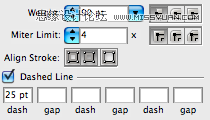
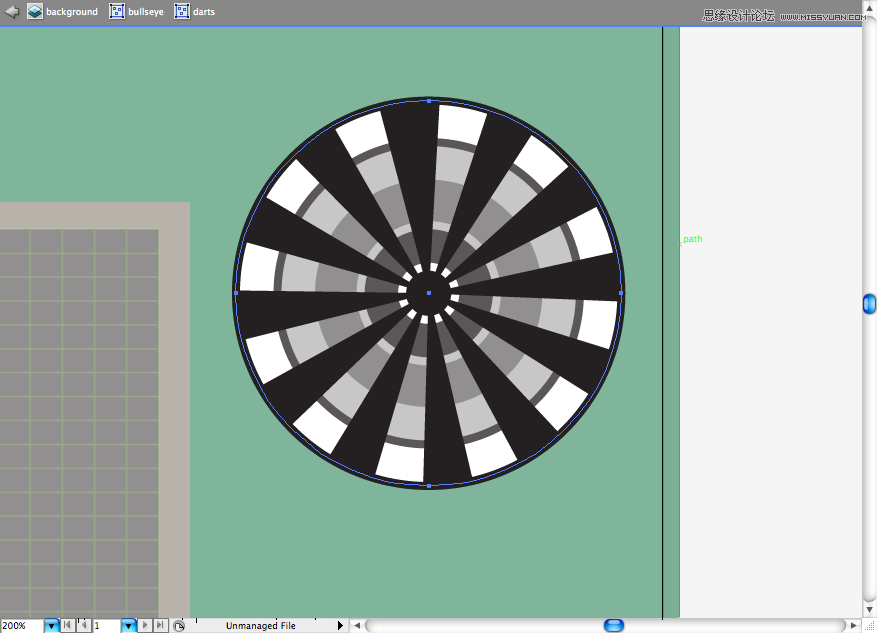
讓我們再弄些飛鏢出來吧,使用鋼筆工具(P)畫圖形,複製,反轉同時使用路徑查找麵板的聯集(就是相加)
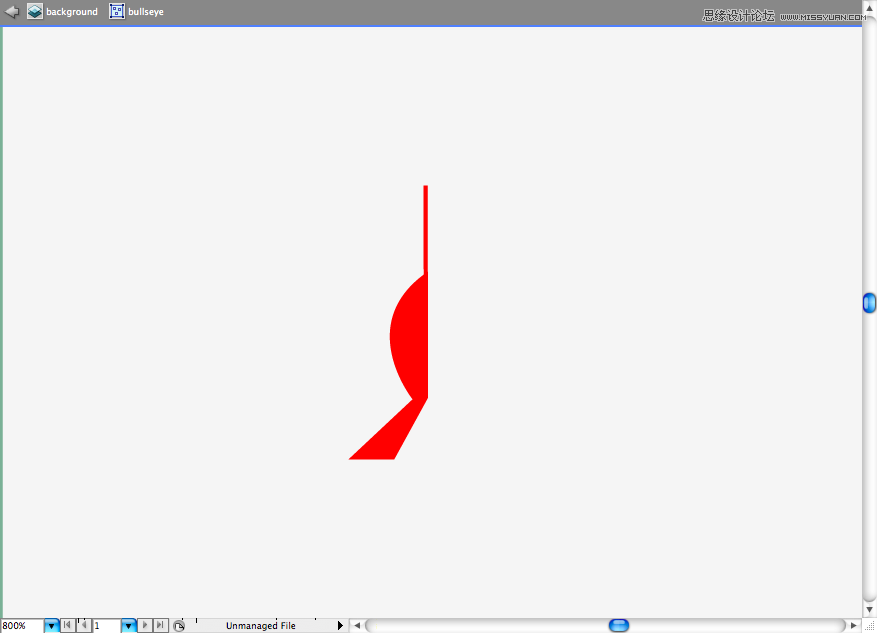
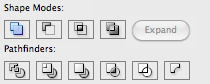
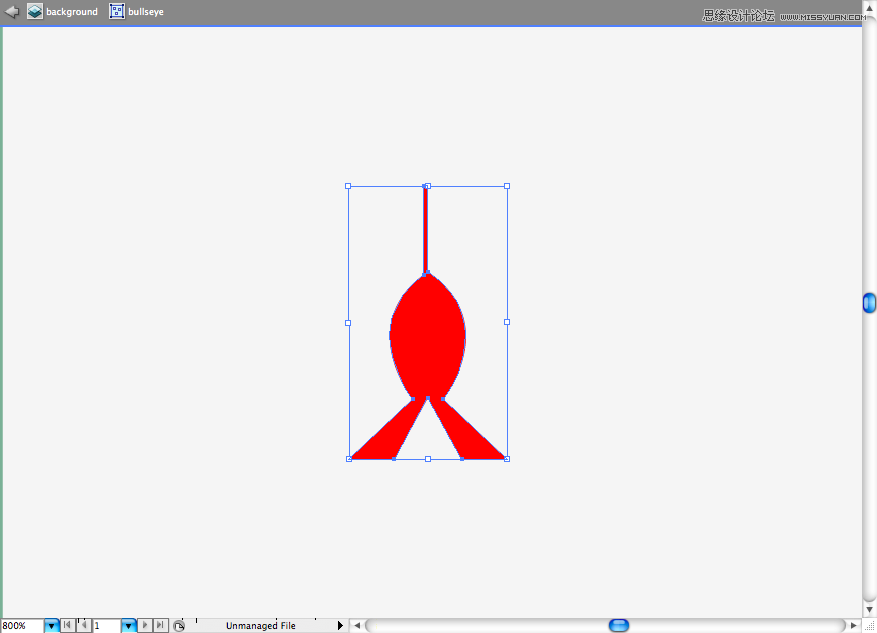
現在把它放置在飛鏢盤上吧~
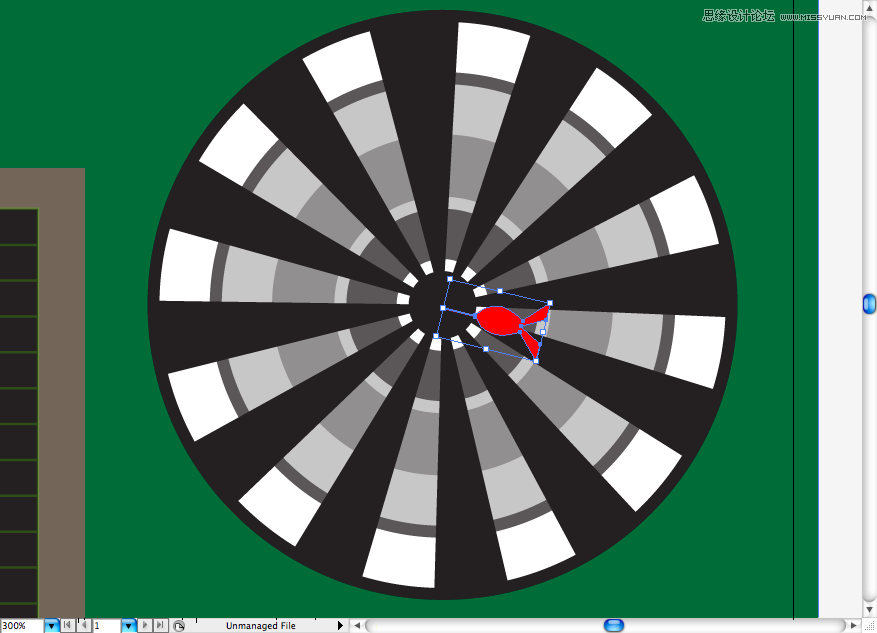
你可以使用使用選擇工具(V)+alt複製它,之後調整大小圍著飛鏢板擺放。變換一下顏色,省得看著讓人不爽。
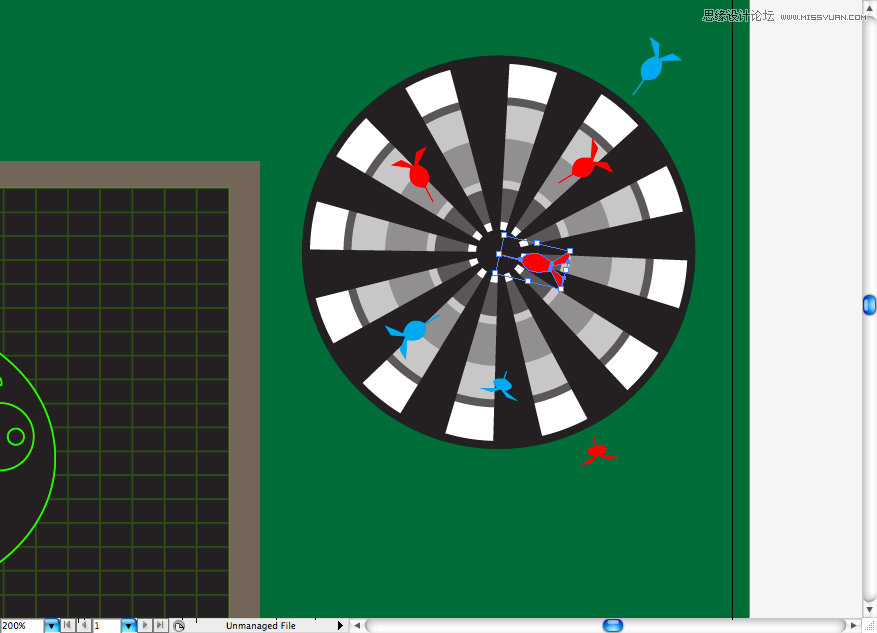
行,背景差不多搞定了,是時候畫angrybirds了
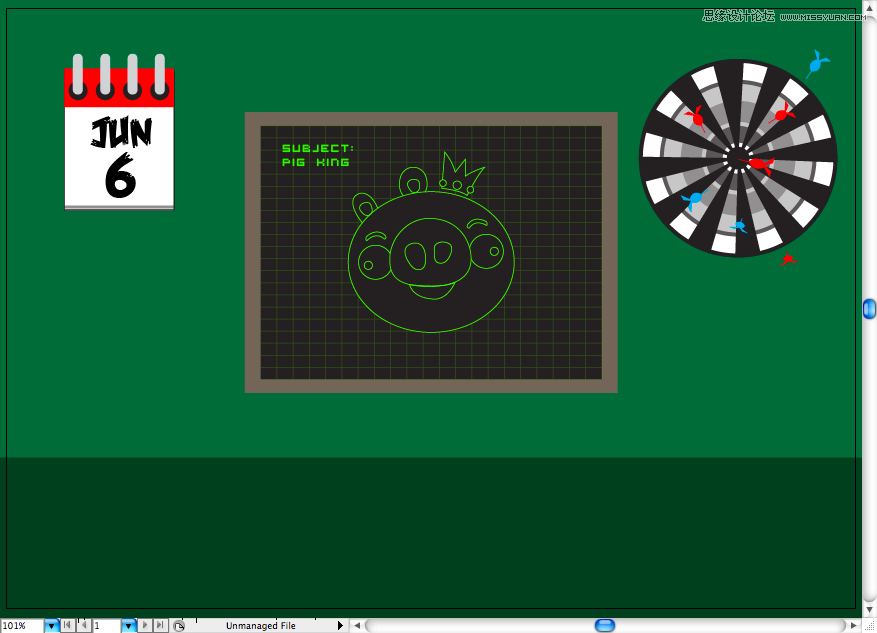
[page]
小紅鳥
首先,使用橢圓工具(L)創建橢圓,之後使用直接選擇工具(A就是錨點選擇工具),變換錨點直到你得到如下圖形。
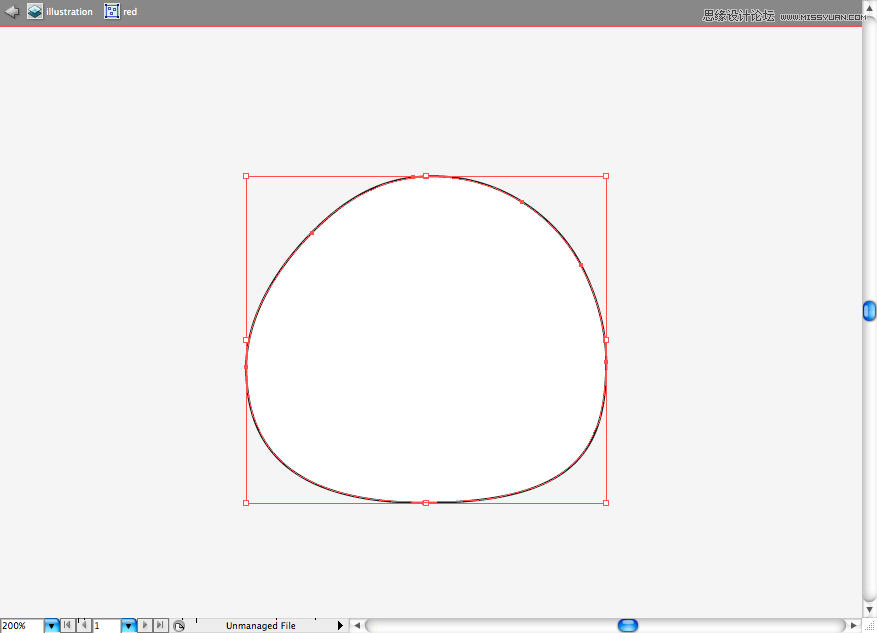
再使用矩形工具(L),搞出來兩個橢圓型並把他們放在身體上麵,
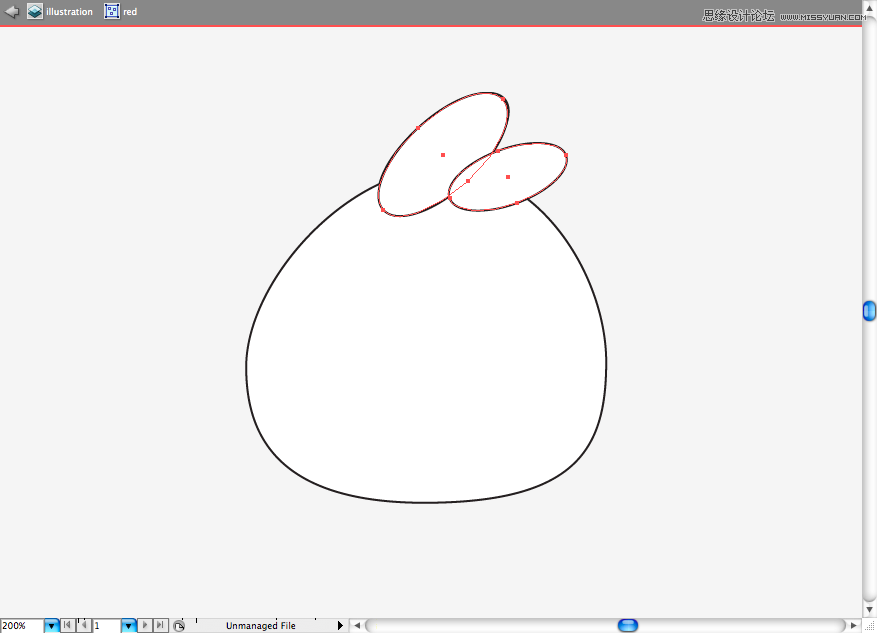
選擇所有紅鳥的形狀,然後選擇聯集。
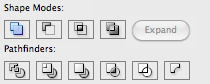
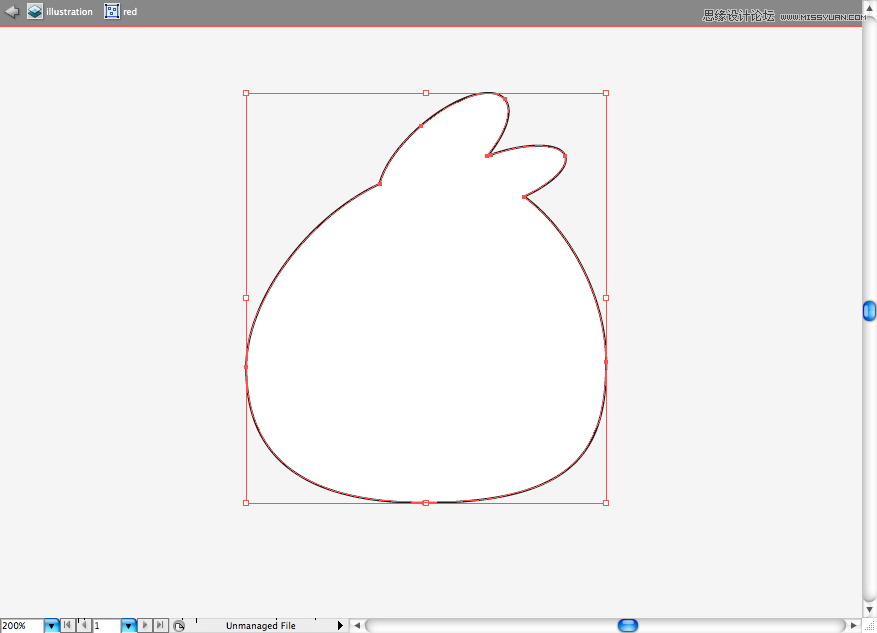
同時給它個帥氣的描邊,我經常使用3pt的橢圓筆刷,當它畫卡通人物的時候真的很讚。
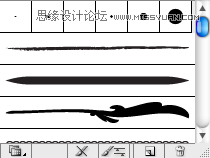
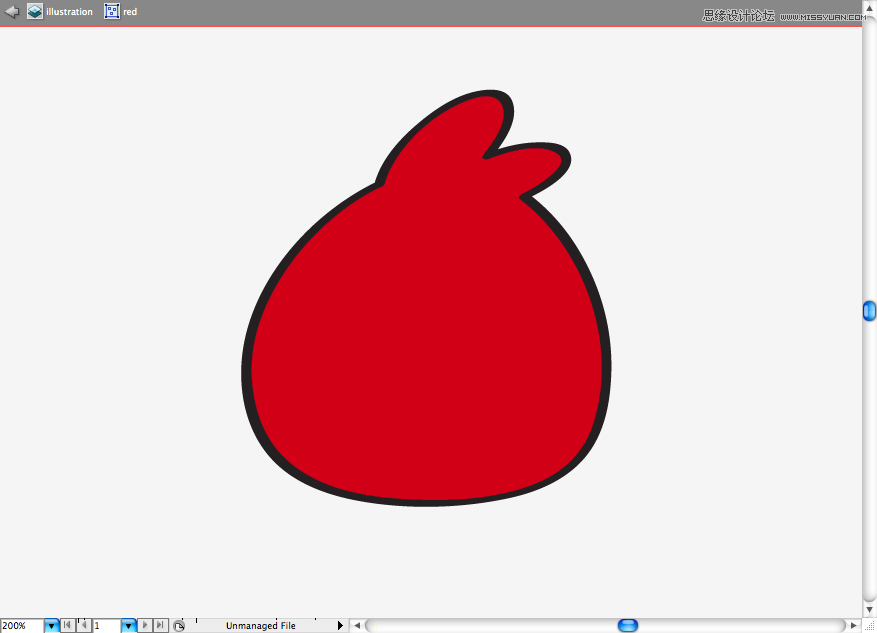
使用鋼筆工具(P),在鳥冠上繪製褶皺。

“他是飛著呢,漂著呢,還是幹神馬的?”這是一個老師以前我讓他看我的一些畫作的時候曾經問過我的話,之後我就從來沒有忘記在我的插畫中添加陰影和地板,所以,使用非常深的綠色填充做一個圓形,並放置於身體圖層之下。
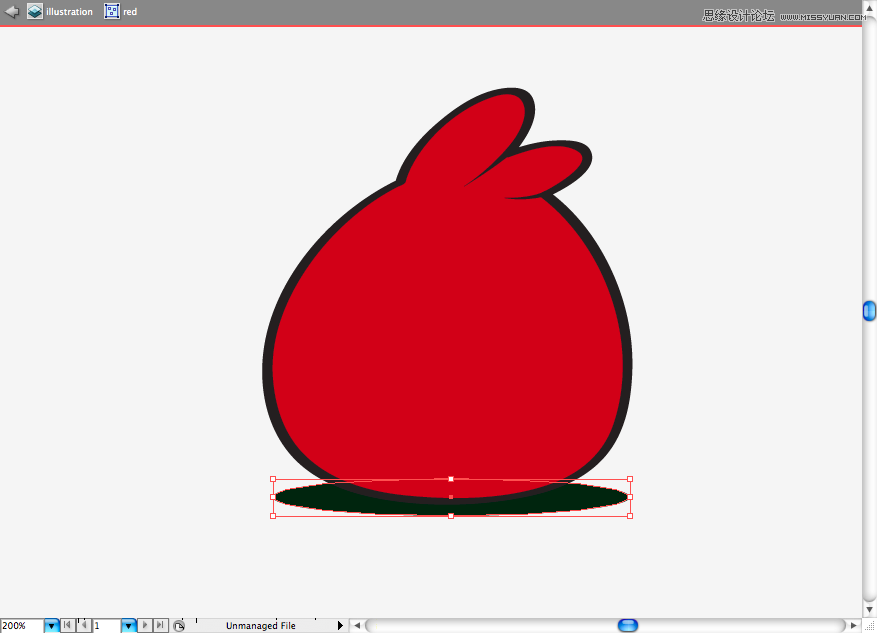
使用鋼筆工具(P)創建這個教鞭,然後圖層置後就像他握著教鞭一樣。
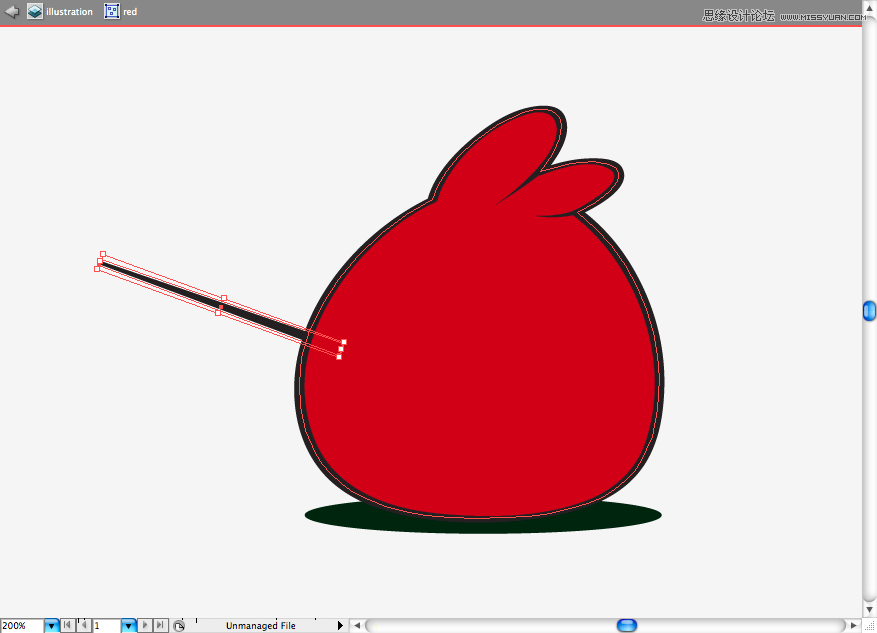
使用鋼筆工具(P)製作他的腹部並選擇下麵的顏色填充
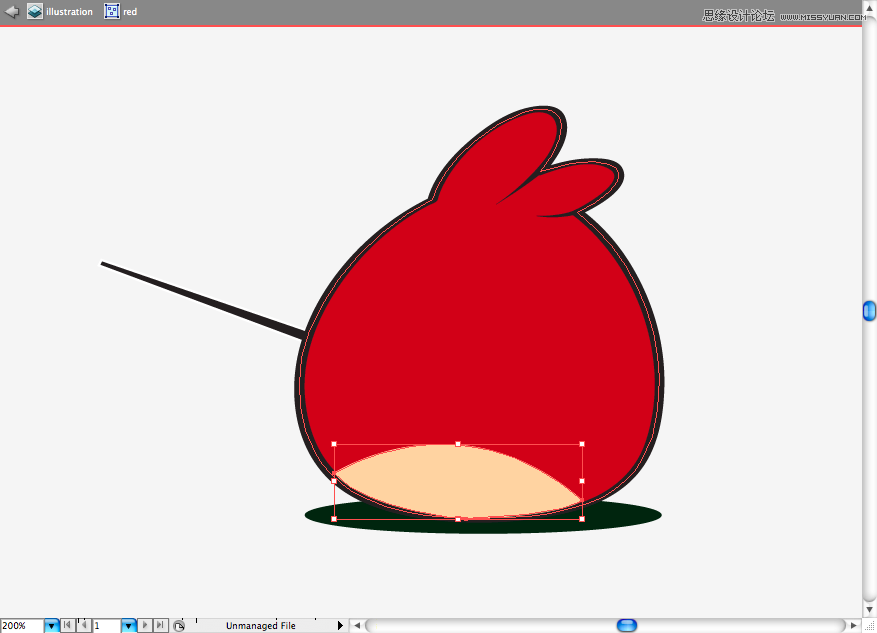
使用橢圓工具(L)來創建兩個橢圓

使用鋼筆工具(P).製作眉毛
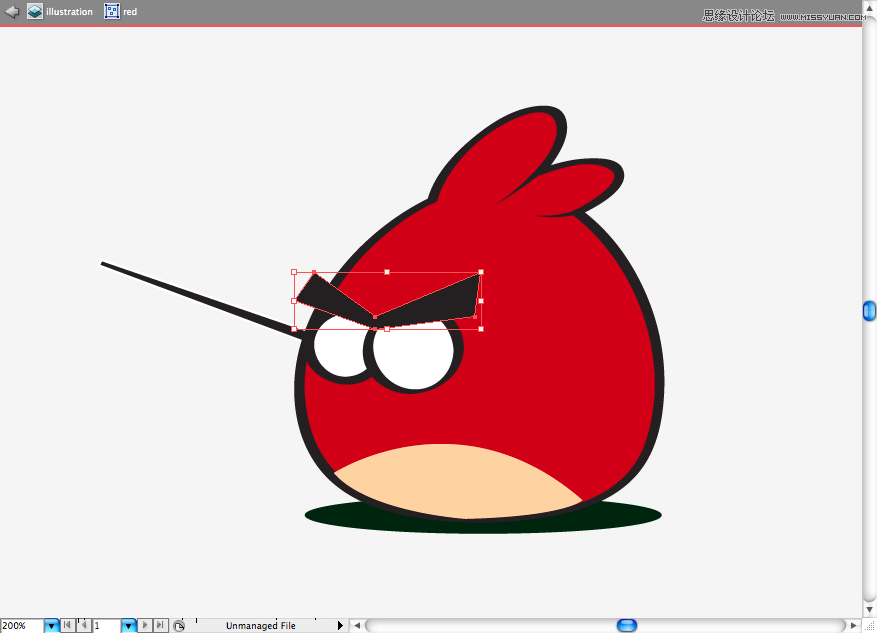
使用鋼筆工具(P)製作喙
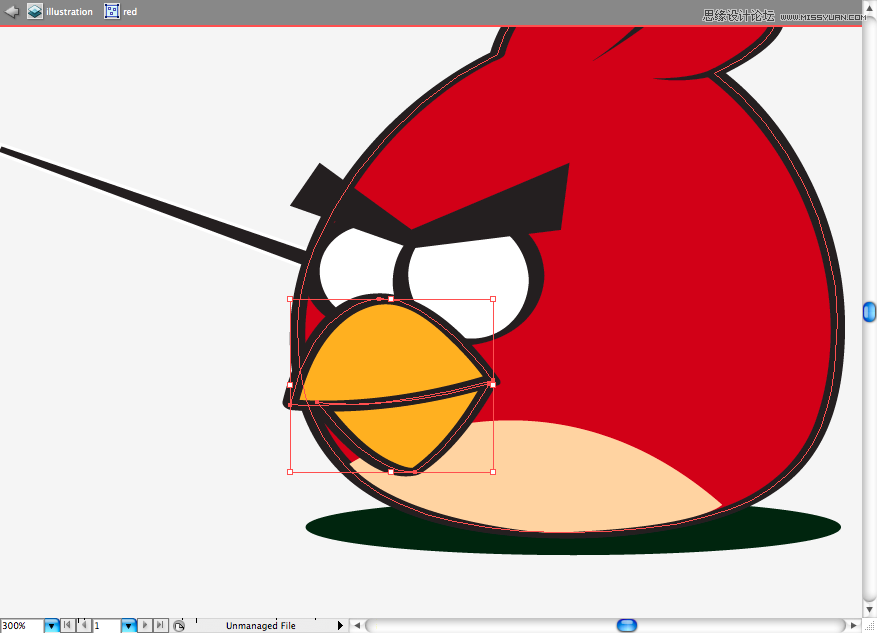
使用橢圓工具製作眼球。
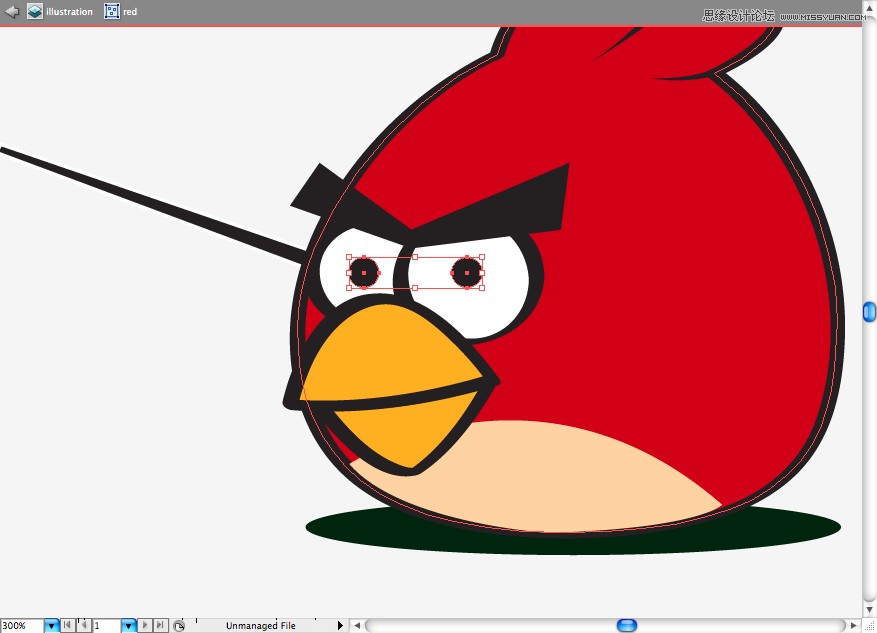
然後我想把它做得更憤怒,所以我使用鋼筆工具(P)添加了兩個形狀置於眼睛底部,看上去就像他正緊盯著你。

當然,我在眼睛其餘的部分添加了這塊暗紅色的形狀。
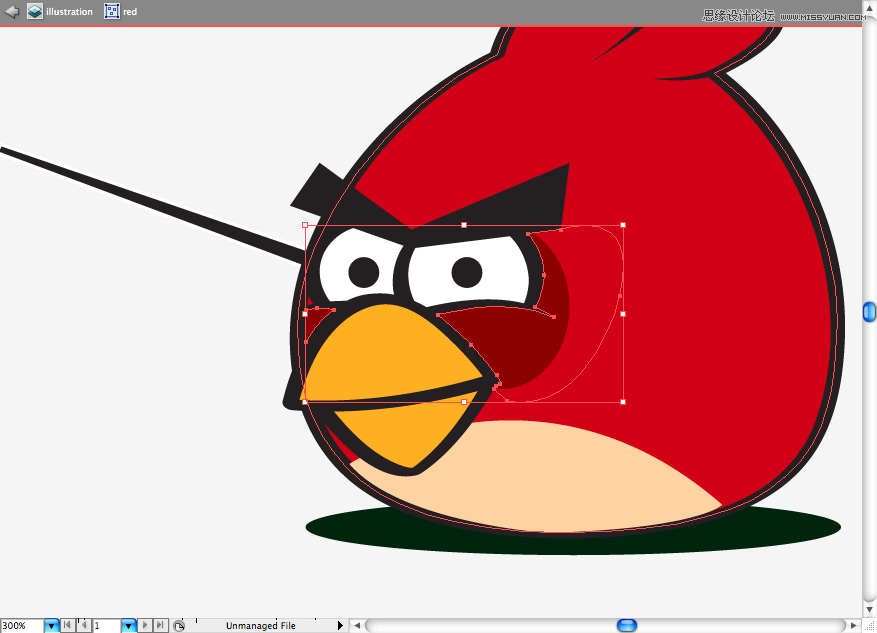
同時使用橢圓工具(L)添加這些圓圈,這些是鳥身上的汙漬
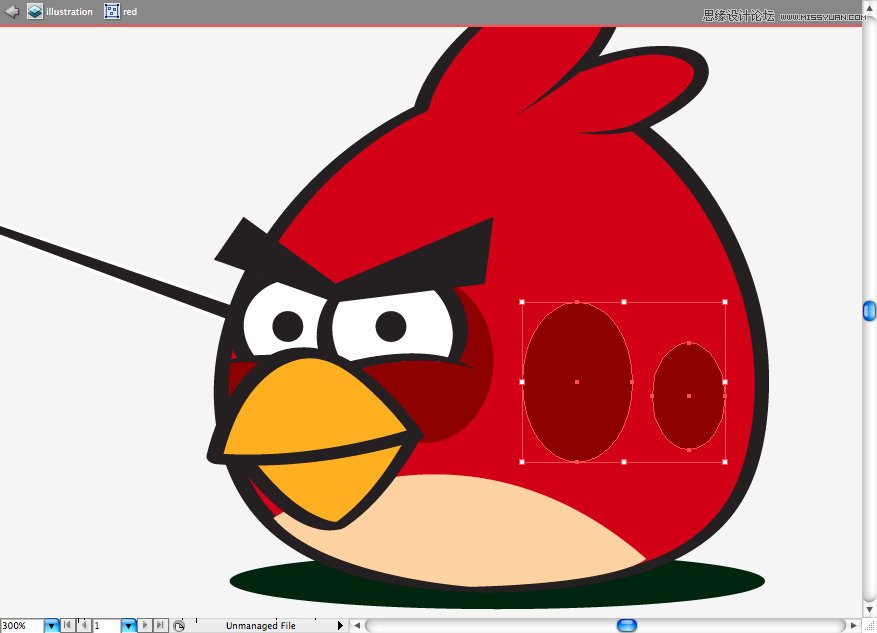
使用鋼筆工具(P)填充黑色形狀創建它的尾巴。

我得承認,查理·辛的槍(top gun 既壯誌淩雲應該是湯姆克魯斯的作品-譯者注不知道作者指的是神馬東東)激發了我添加頭帶的靈感。好了,你可以使用鉛筆工具(N)或鋼筆工具(P)繪製。
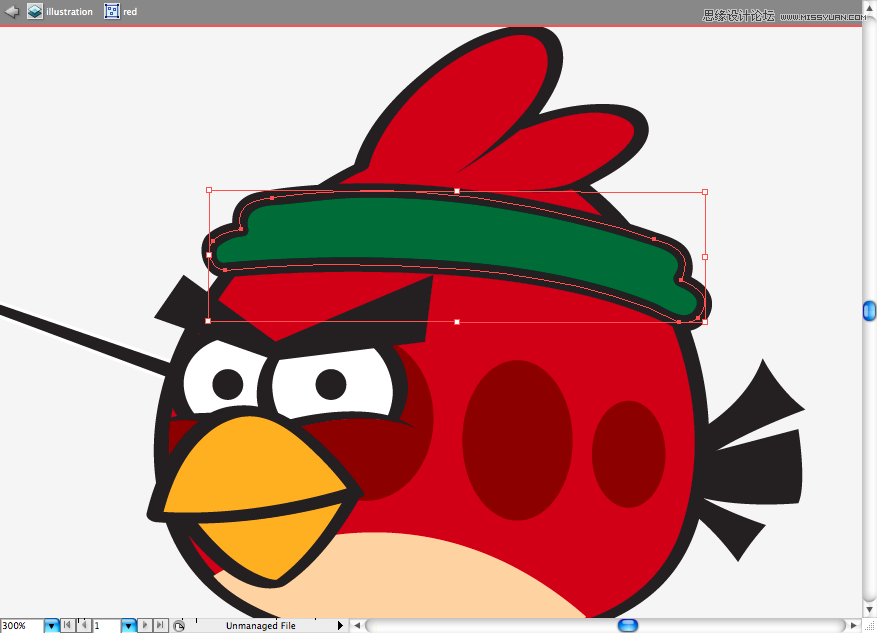
使用鋼筆工具(P)添加這些褶皺。
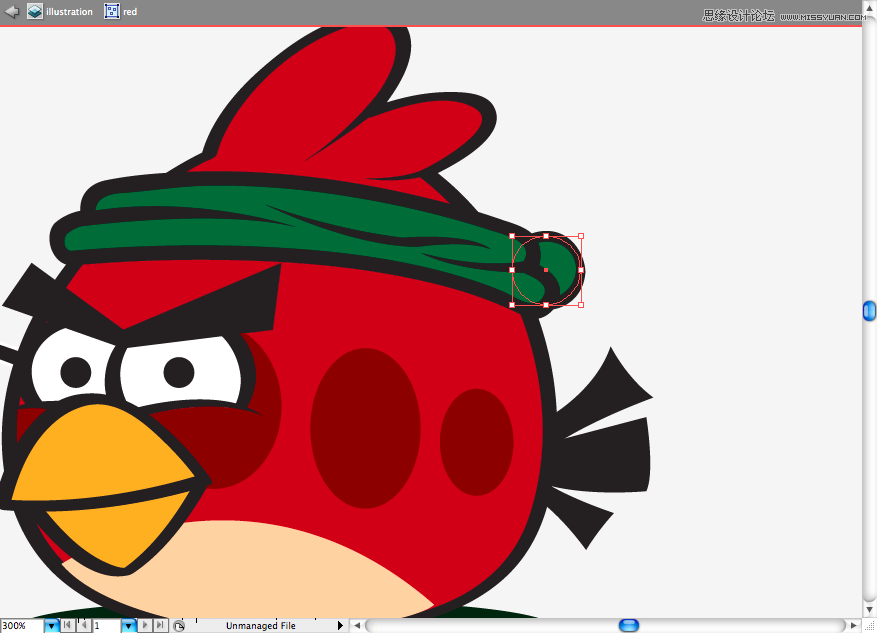
使用橢圓工具(L)添加此小球以讓它看起來像一個結,然後使用鋼筆工具(P)做成條形部分。

重複一遍,隻是把另一部分置後一層。
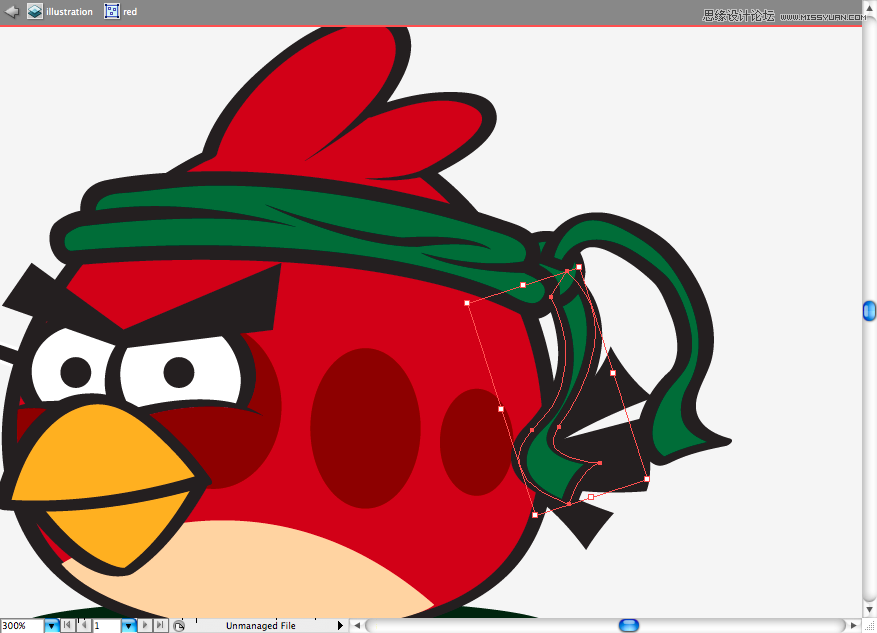
[page]
大哥大
你要繼續遵循基本相同的步驟來繪製這個以及其他鳥,所以這隻鳥將容易得多。首先要使用之前製作紅色鳥同樣的程序來做個滾圓的形狀。
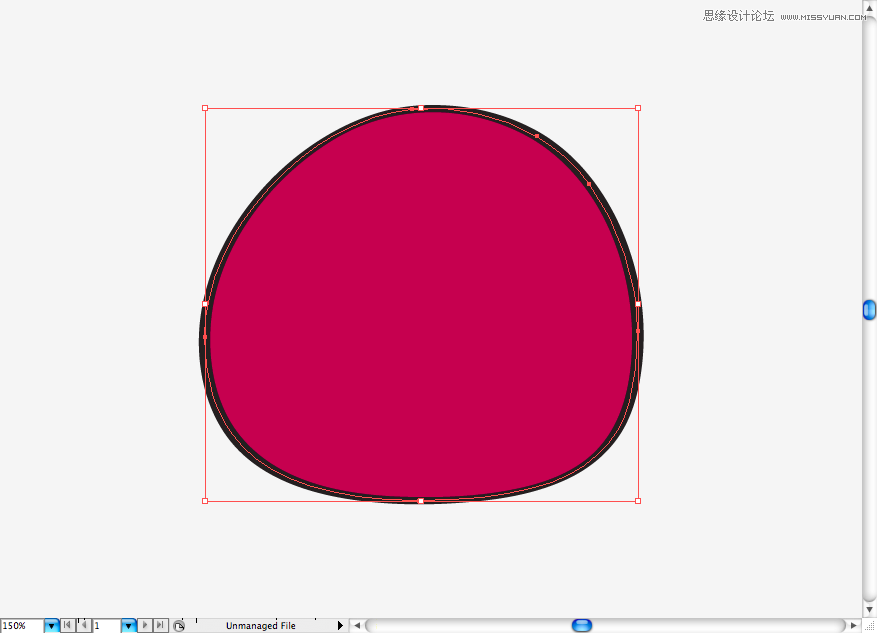
使用橢圓工具(L)填充深綠色來製作它的影子。
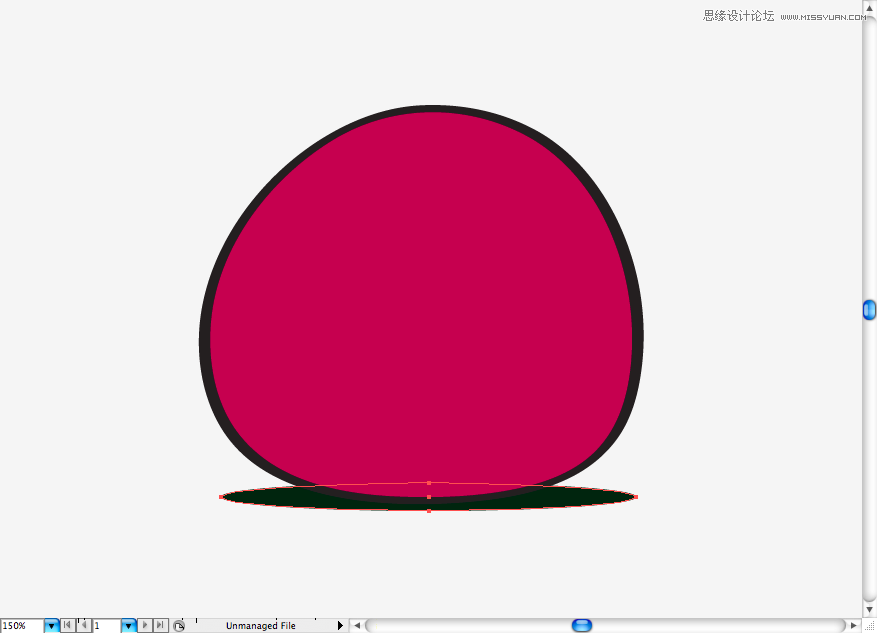
如圖所示從以前的鳥那裏複製教鞭。
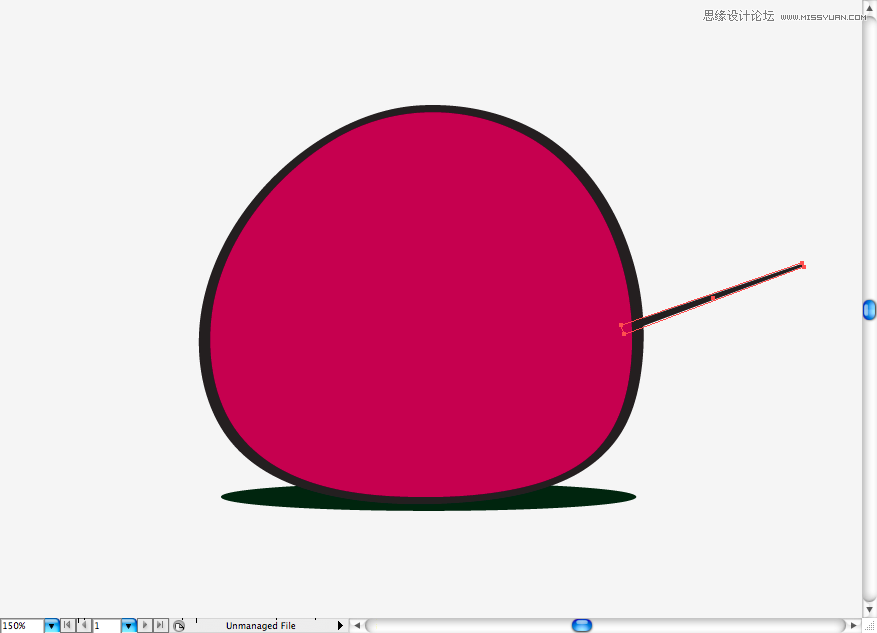
使用鋼筆工具(P)來製做他的肚子,我在有些地方增加了褶皺。
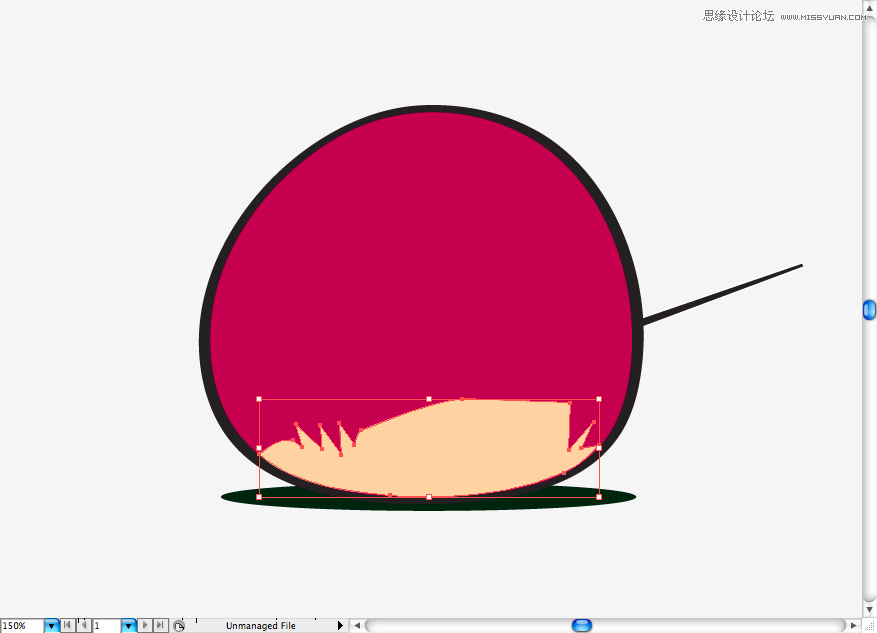
我複製了前麵的鳥喙同時在上麵調整了一些細節。
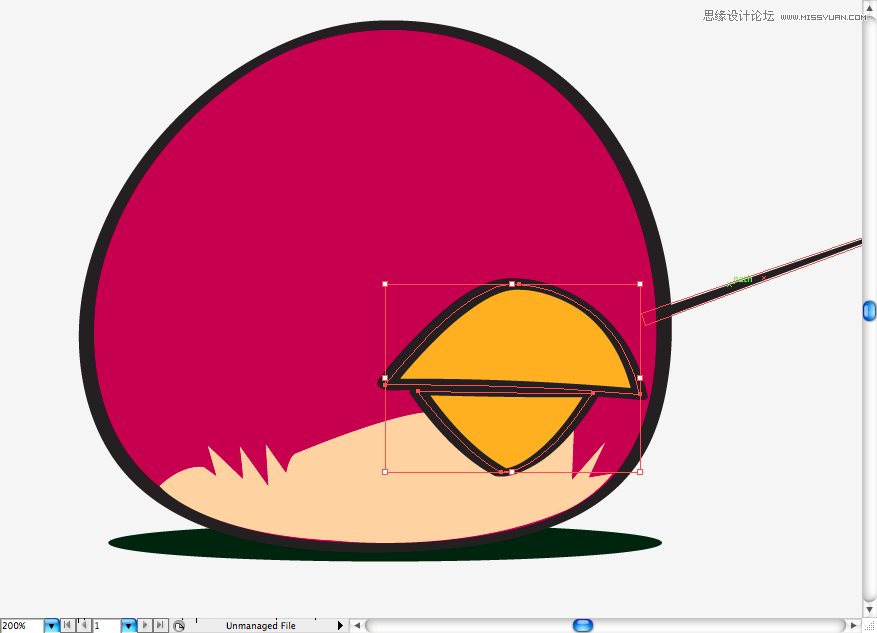
使用橢圓工具(L)創建眼球。
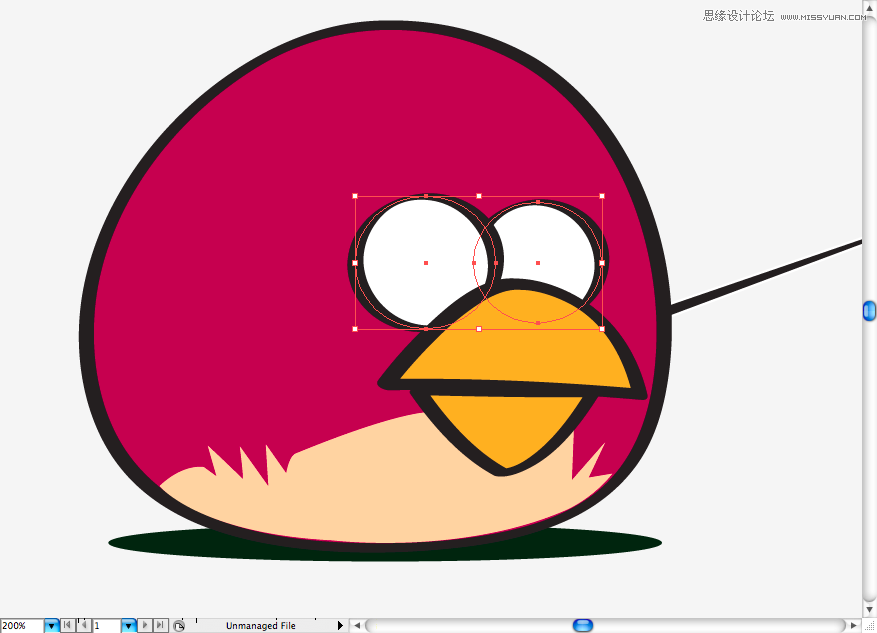
不要忘了虹膜

這對眉毛比其他鳥更厚,因為他應該看起來像一個真正的脾氣暴躁的家夥,哈哈!使用鋼筆工具(P)創建。
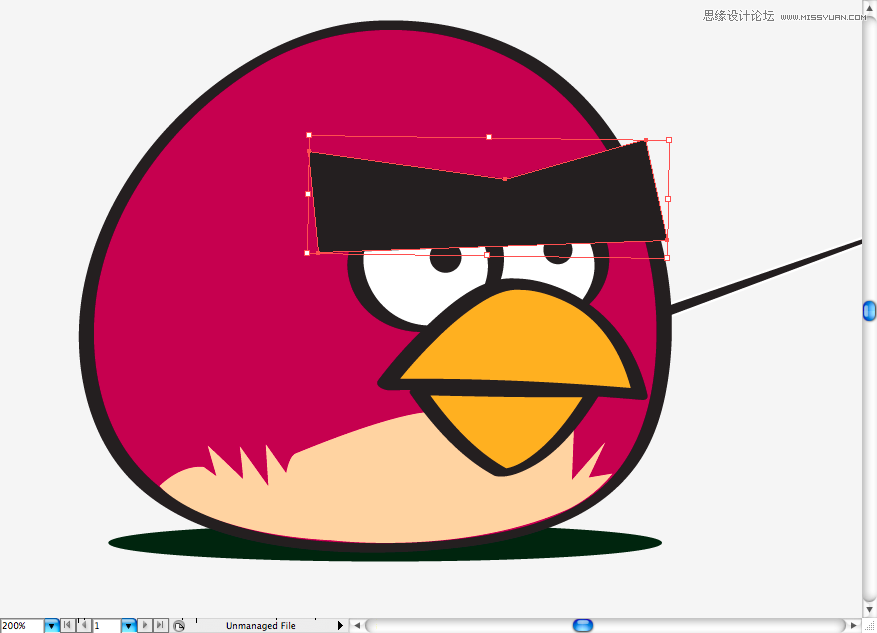
為了看起來像一個80後的指揮官,讓我們使用鋼筆工具(P)做一個經典的綠色貝雷帽,
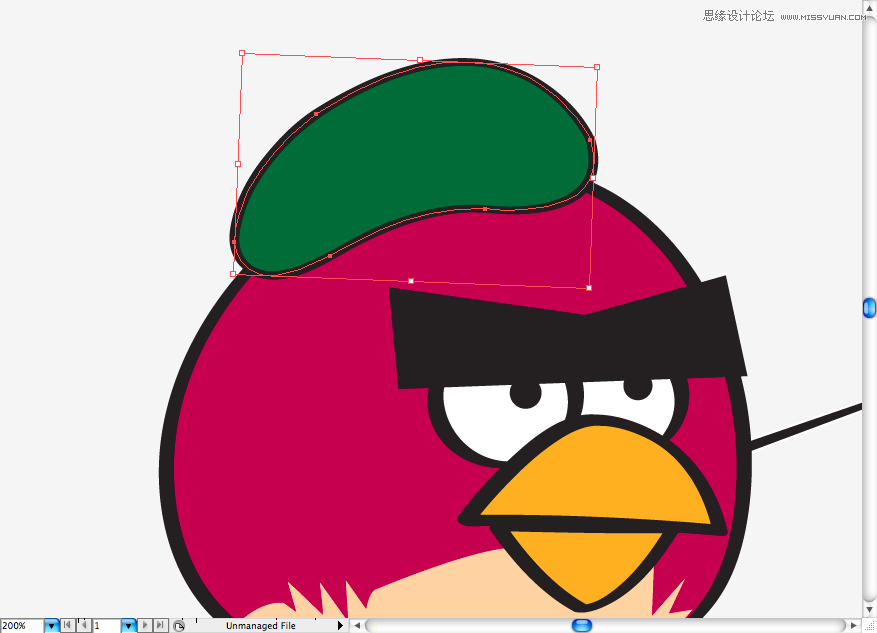
不要忘了使用星形工具添加一個小星星。
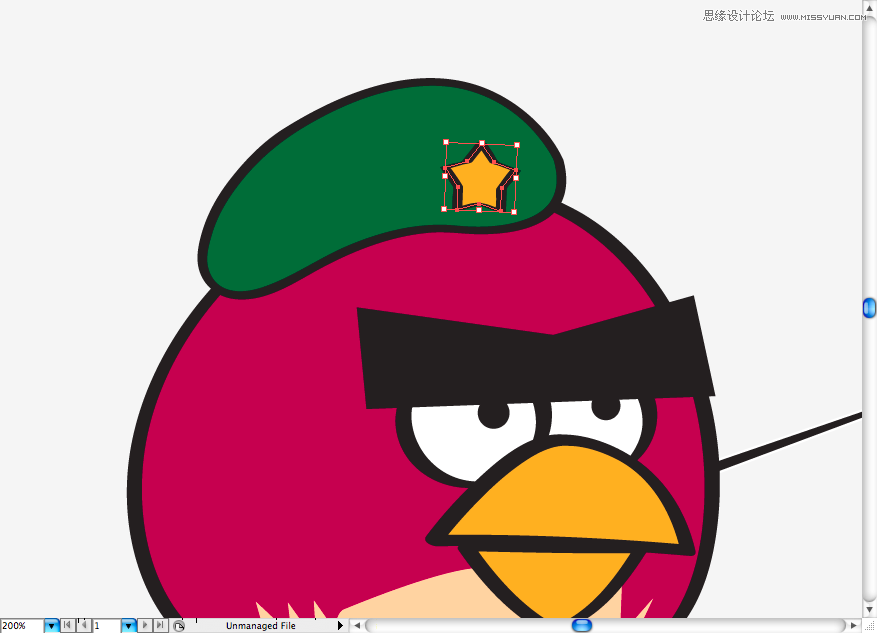
我知道,這是相當枯燥,但你不得不使用鋼筆工具(P)給它創建這樣一個黑眼圈眼睛。

也使用橢圓工具(L)在他的身體上添加這些“歲月的痕跡”。

把另外的一隻鳥使用的尾巴複製粘貼過來

使用鋼筆工具(P)製作這樣的皺紋

現在像這樣把倆哥們放在場景中
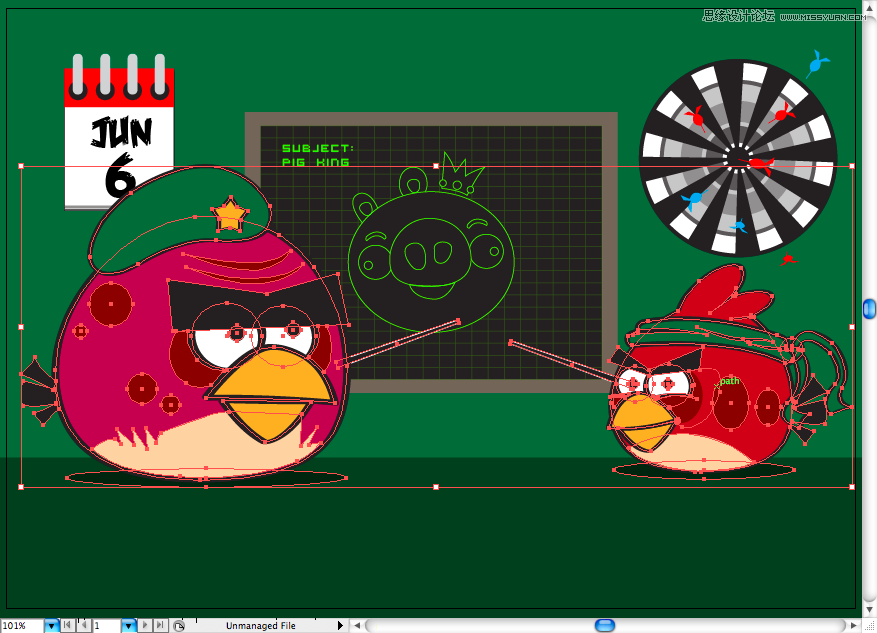
[page]
黃鳥
用多邊形工具像下圖一樣的設置來構建一個三角形:
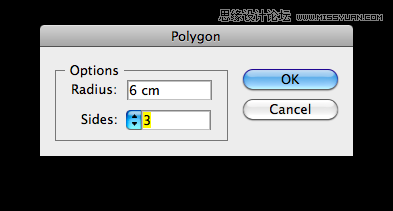

使用平滑工具使邊緣更柔和。


使用橢圓工具(L)在身體下麵添加一個深綠色的圓形陰影。
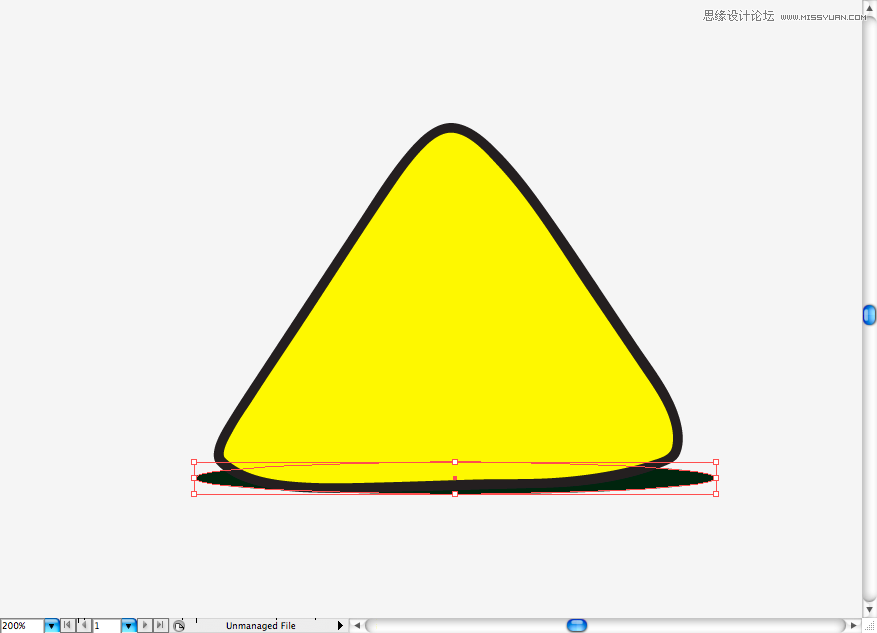
使用橢圓工具(L)製作眼球和虹膜。
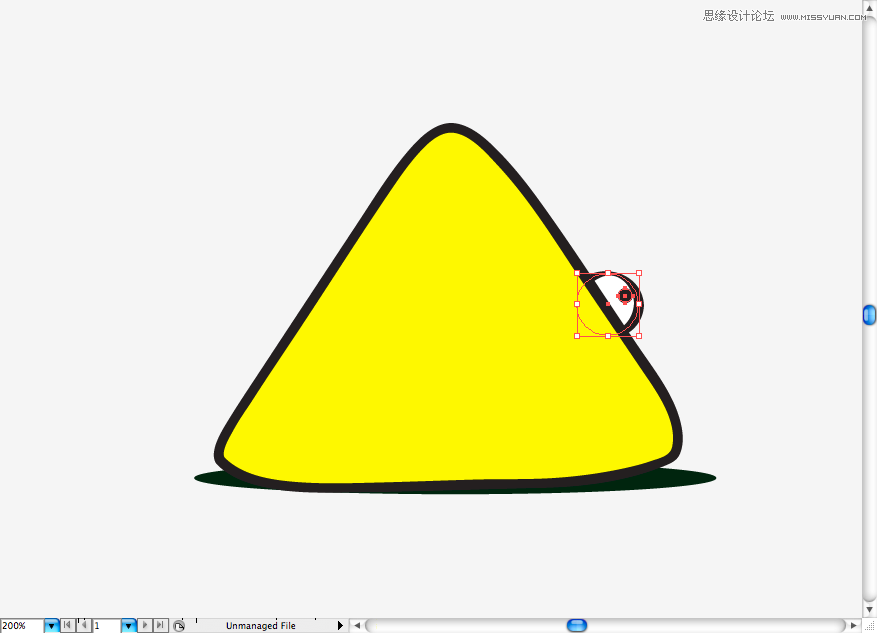
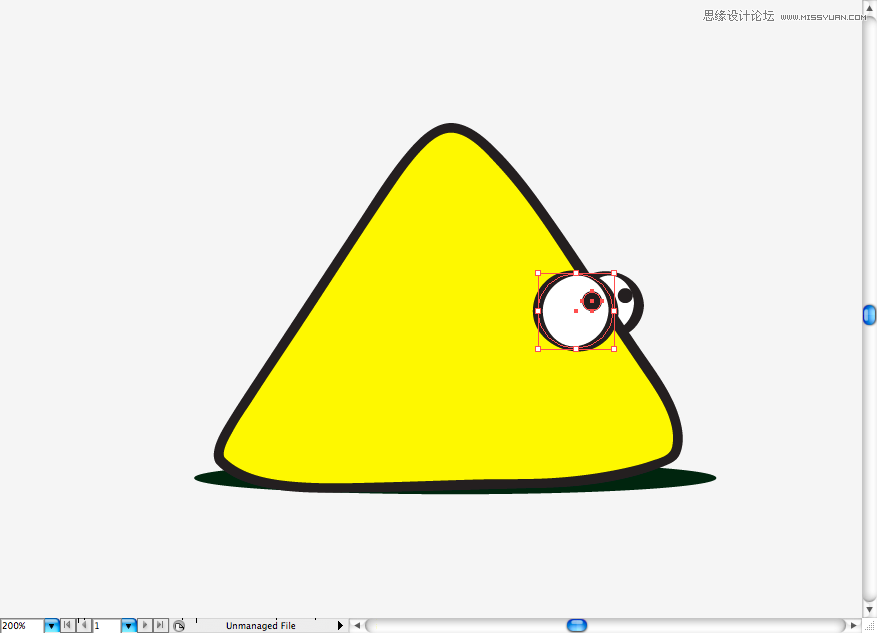
使用鋼筆工具(P)創建鳥嘴。

使用同樣的工具(鋼筆)製作白色的肚子。
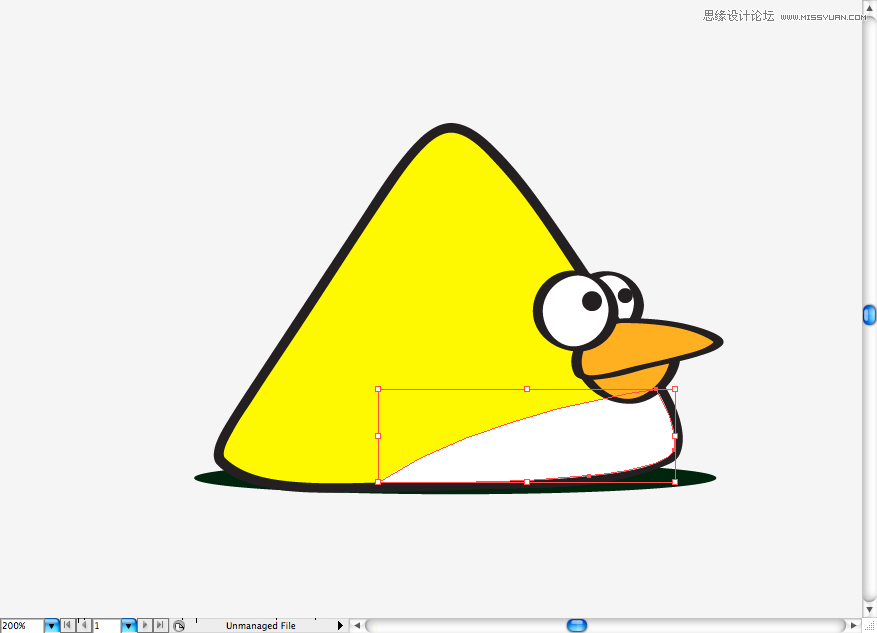
同時製作它的眉毛
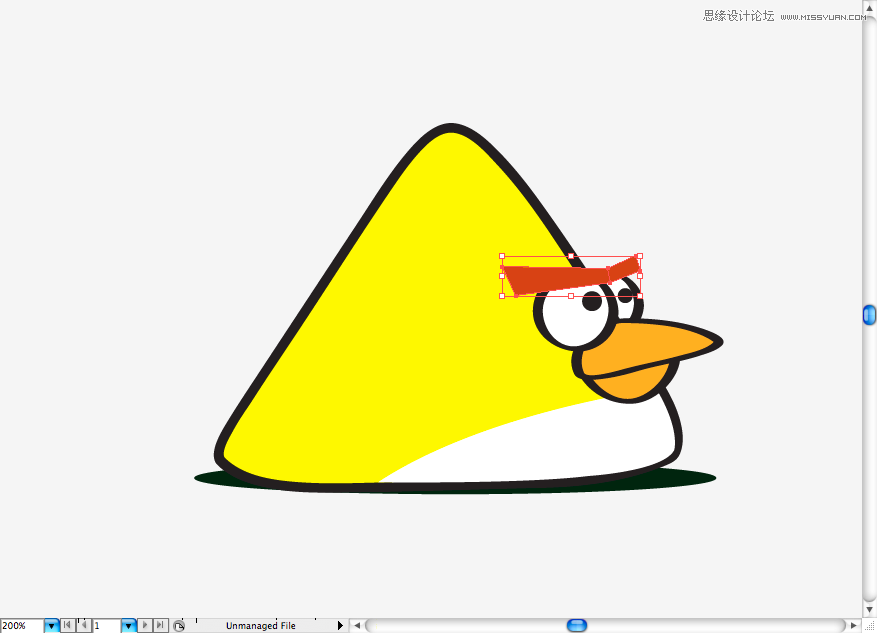
這隻特別的鳥的尾巴和其他鳥不一樣,使用鋼筆工具(P)繪製。

讓我們給這隻鳥畫一個帽子,首先要使用鋼筆工具(P)製作大體形狀。
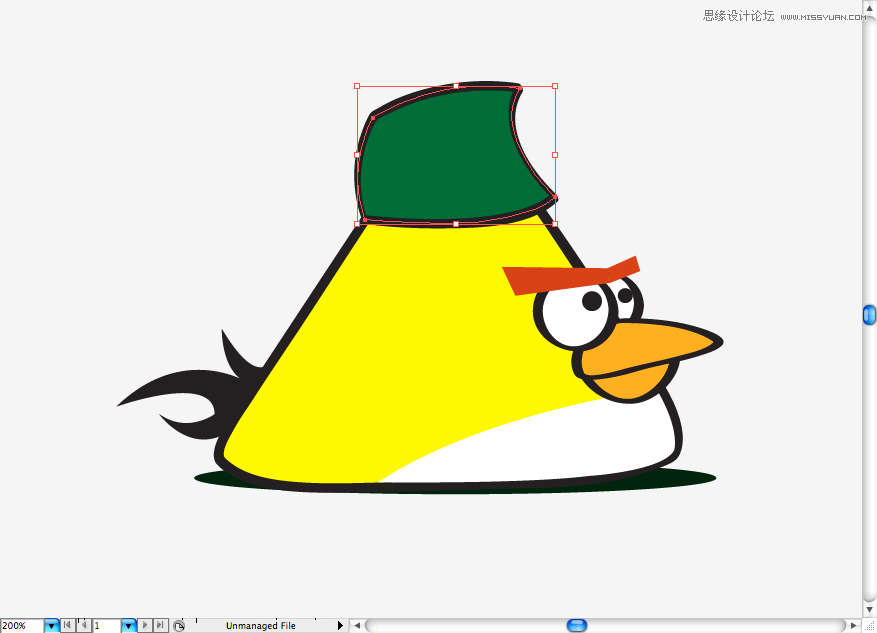
然後,使用相同的工具製作帽簷。
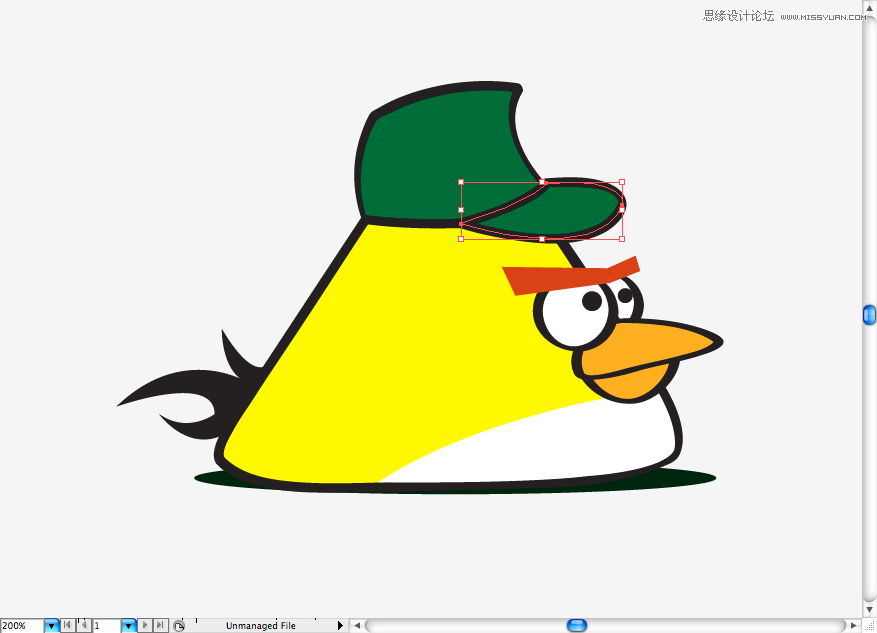
現在給它添加一些頭發,你可以複製它的尾巴,稍作調整,添加和調整矢量錨點。

為了看起來在帽子後麵是一個可調節的塑料扣,添加這個黑色小片。
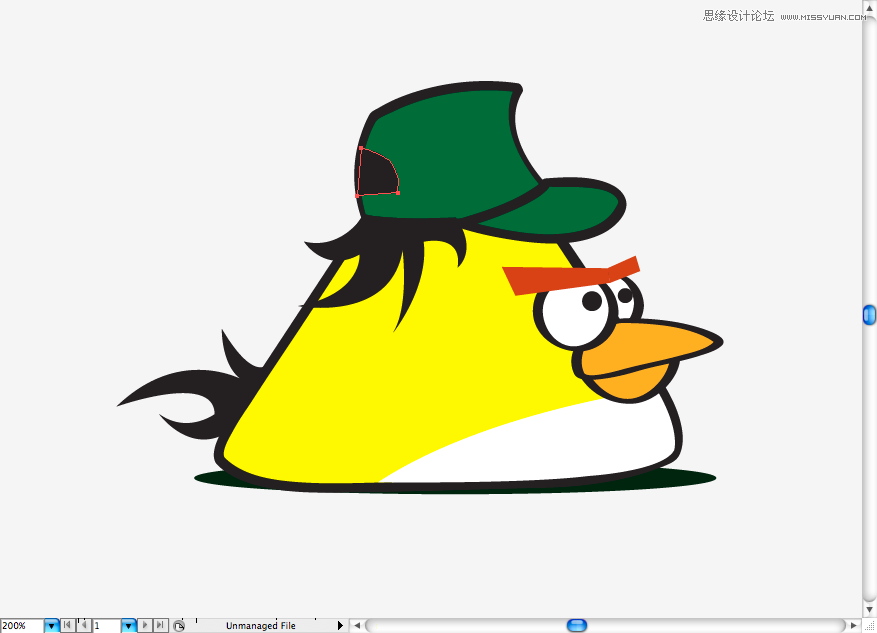
複製老大貝雷帽的星星,在這裏放置和調整。
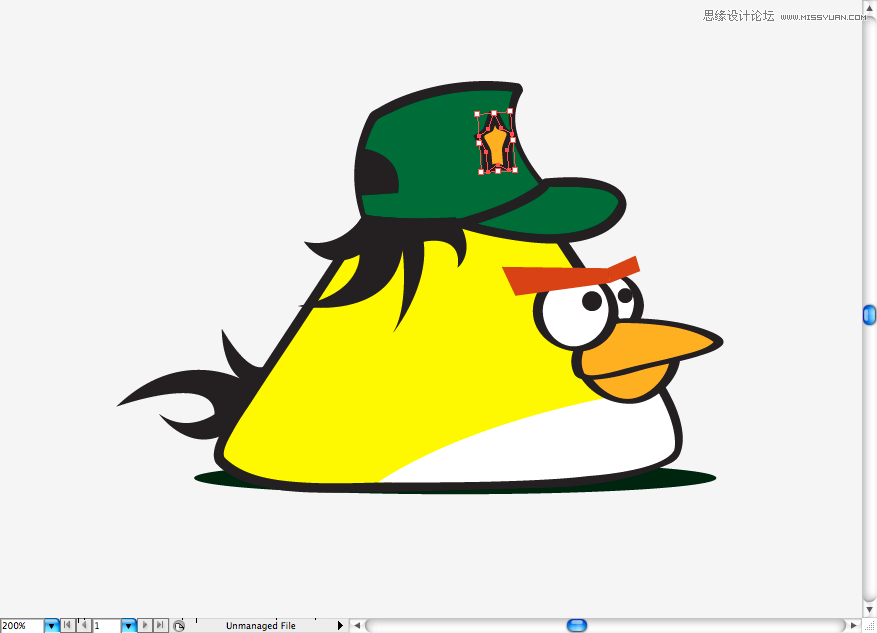
讓我們為這個場景添加點景深,選擇黃色的鳥,去濾鏡>模糊>高斯模糊。

設置高斯模糊的值為9像素
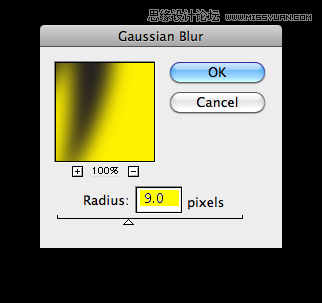
現在把它擱在老大的前麵
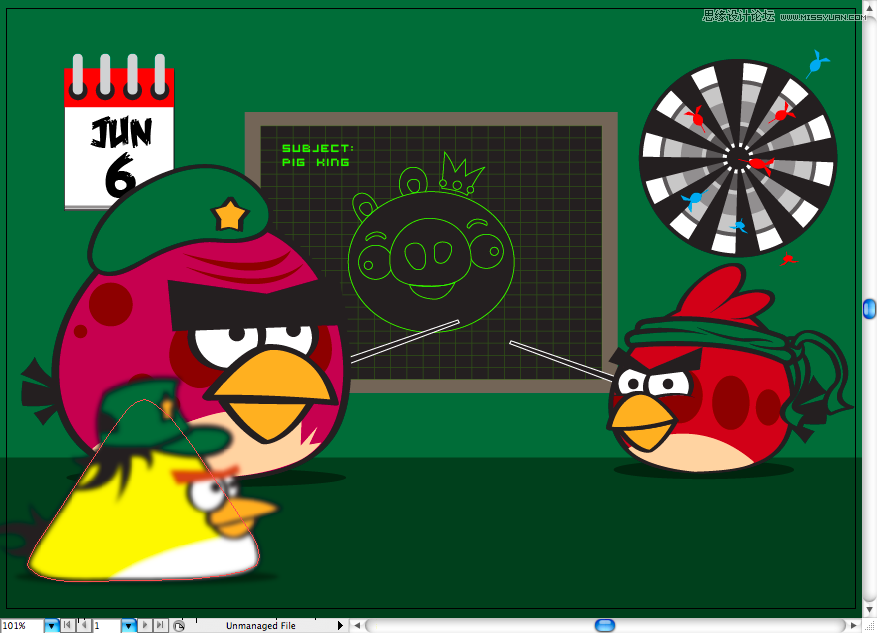
[page]
藍鳥
這隻鳥是做起來也相當簡單。首先使用橢圓工具(L)製作一個圓。
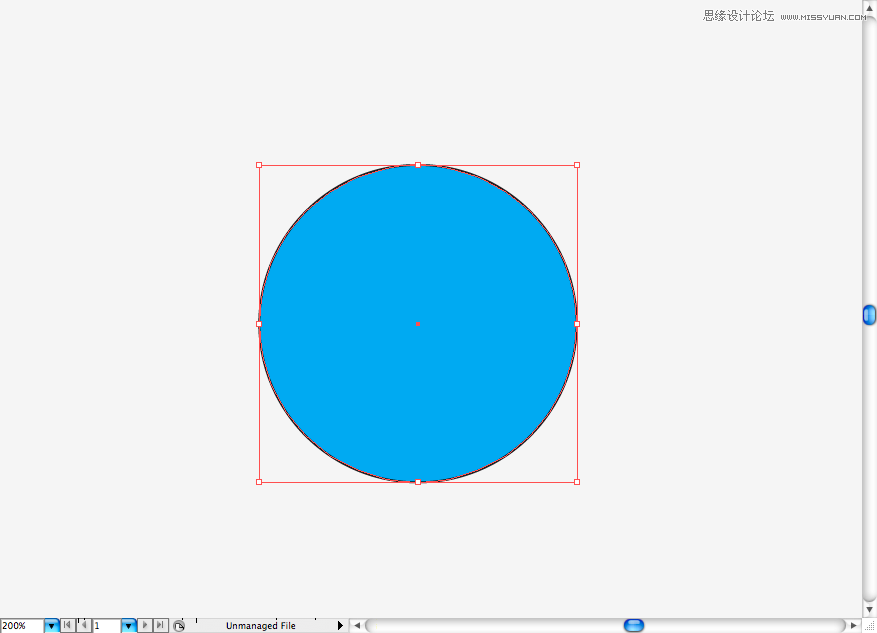
另外製作兩個圓,並把他們放置在身體形狀的頂部。

進入“路徑查找器”麵板,選擇“聯集”選項。
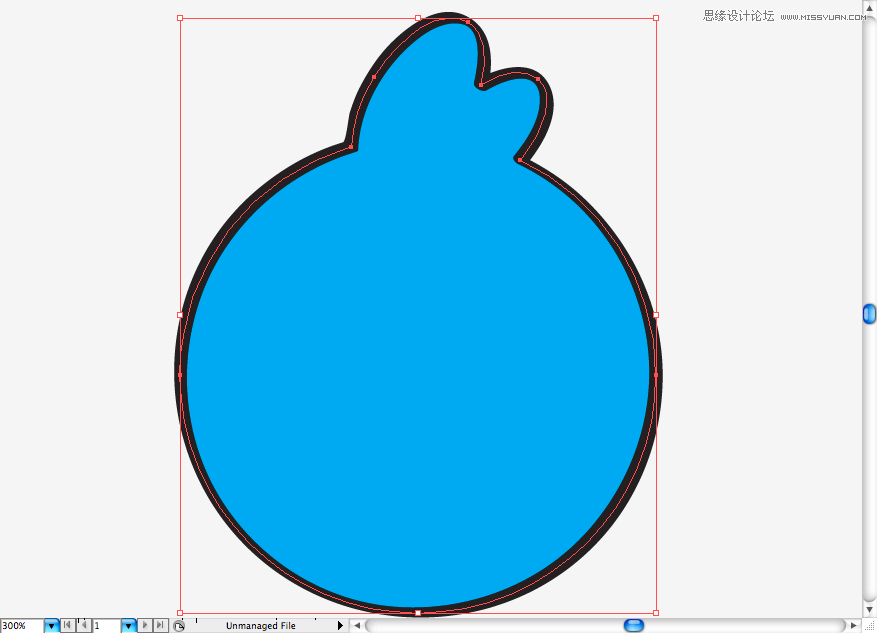
添加一個深綠色的陰影,使用橢圓工具(L)創建。
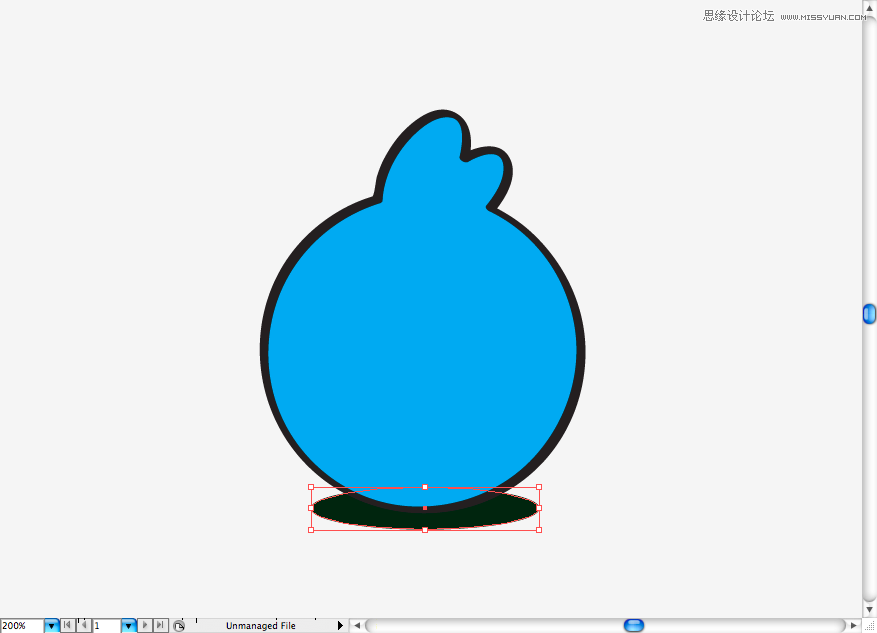
使用鋼筆工具(P)創建鳥喙。
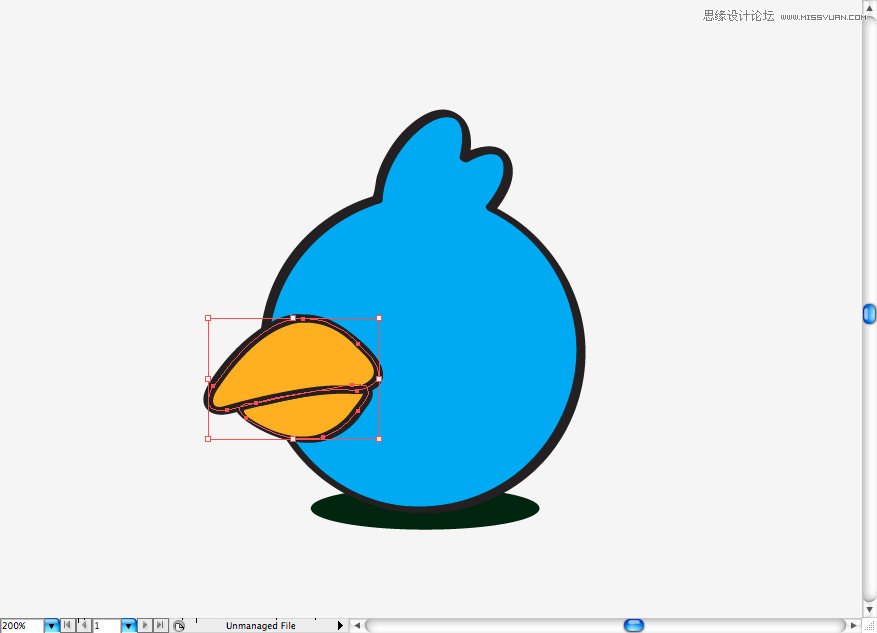
這對眼睛像被門擠了,你可以用鉛筆工具(N)畫它們。
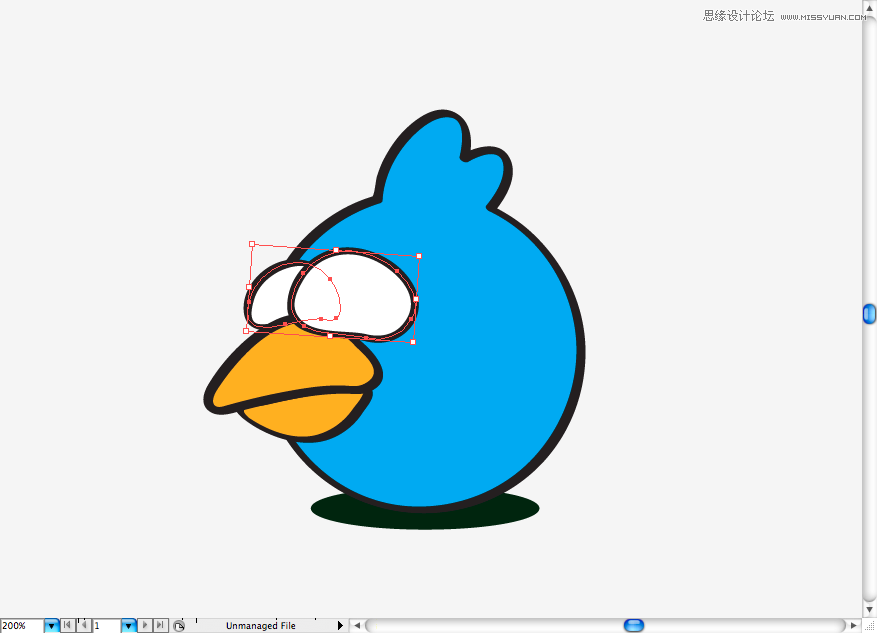
給它們的添加虹膜。

不要忘了在上麵的褶皺,使用鋼筆工具(P)添加它們。
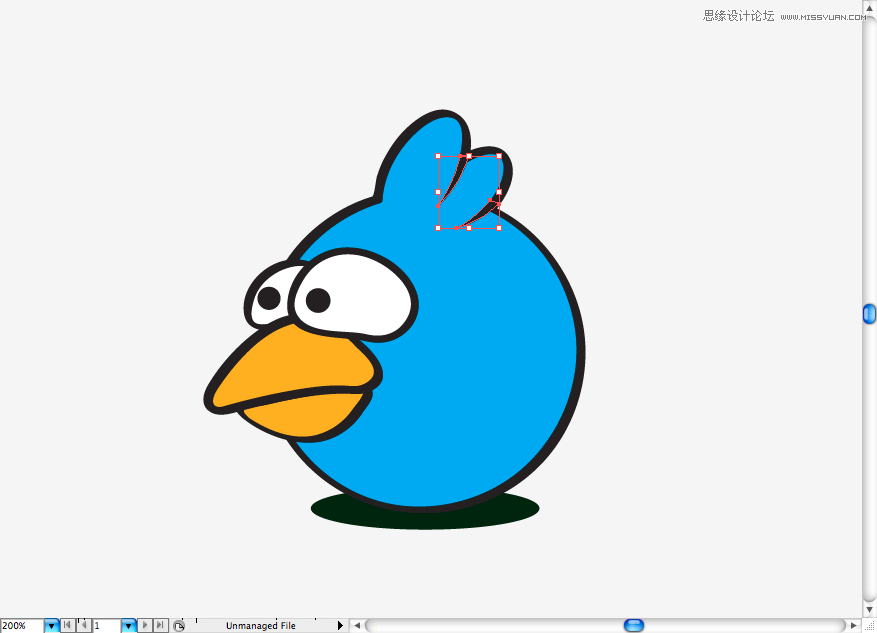
使用鋼筆工具(P)製作尾巴。
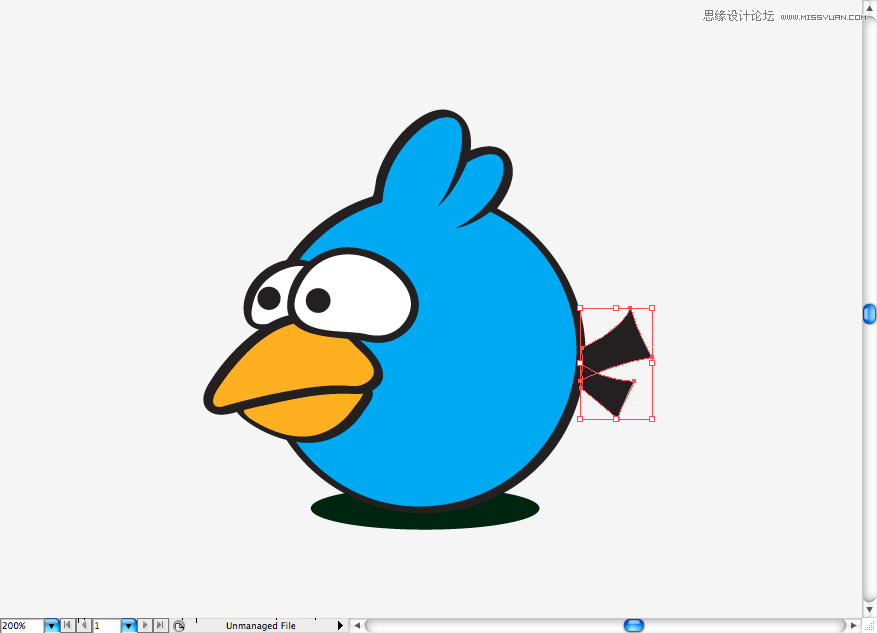
他需要在眼睛周圍整點橙色的圓,使用鋼筆工具(P)添加。
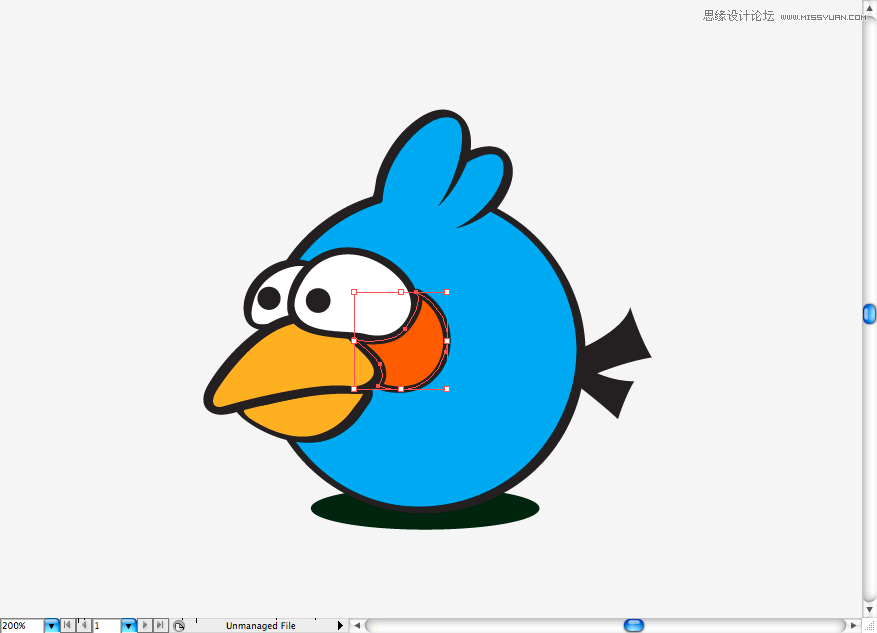
讓我們給他一個用眼神殺死你的壞蛋樣,隻需用鋼筆工具(P)添加這兩個眼瞼。
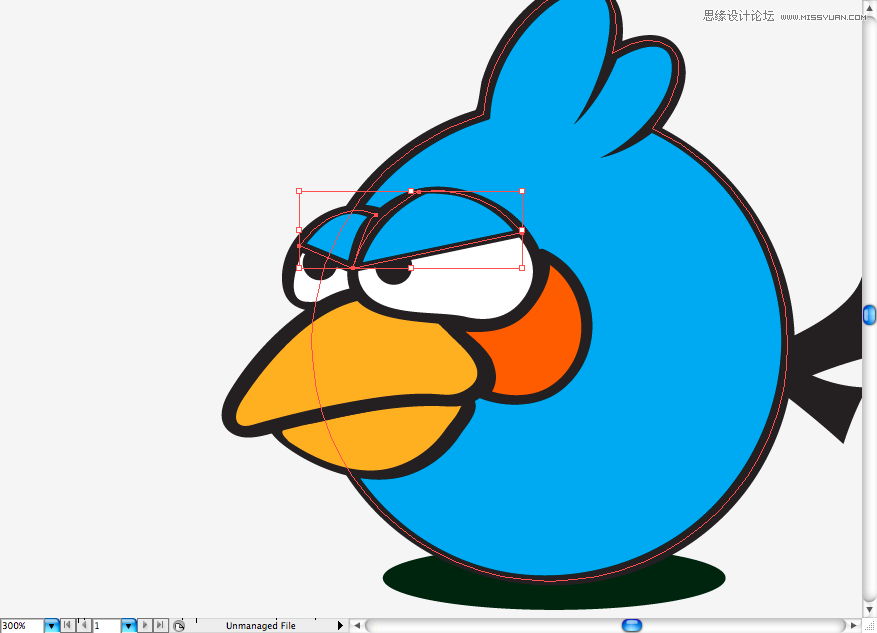
隻是為了讓這些東東更加有經典氣息,我在他的臉上加了一些戰爭油彩,用畫筆工具(B),使用黑/白炭刷。
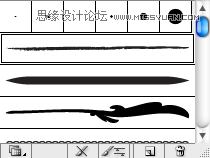

使用圓角矩形工具添加這兩個標牌。
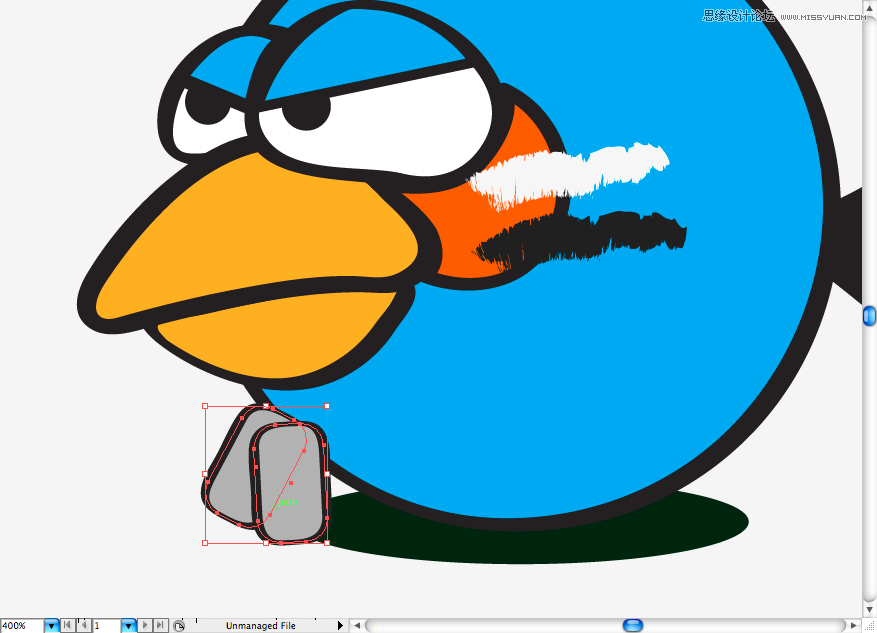
這些伎倆真的很酷:掛在鳥脖子上的項鏈這麼搞,用點製作一個條,群組並拖動它到畫筆麵板。
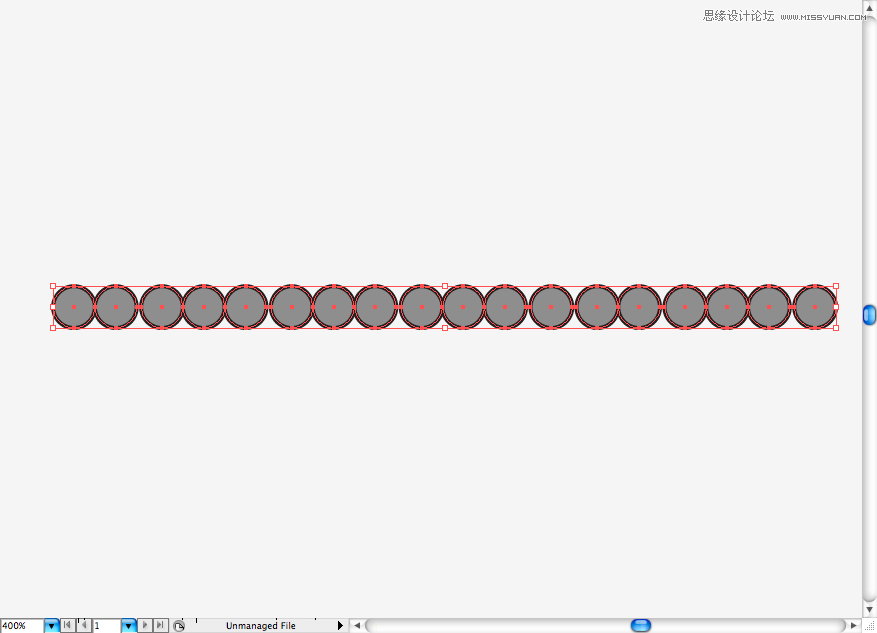
選擇創建新的藝術畫筆

新建的筆刷將被放置在其他筆刷中間,然後你隻需要選擇和使用畫筆工具(B)。
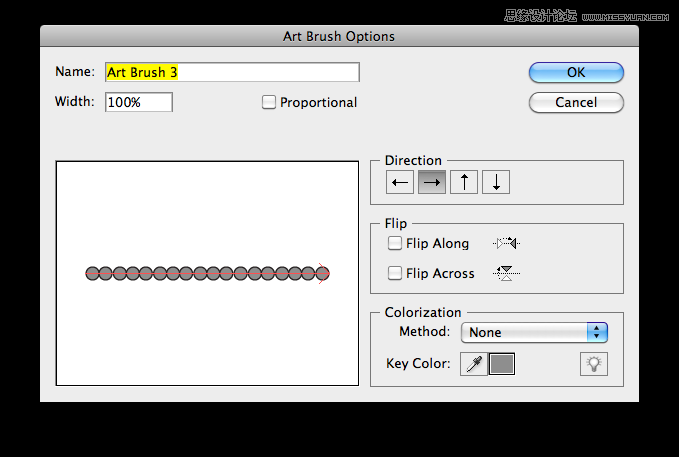
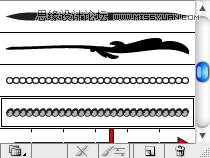

我們要給這一個鳥添加和前麵一樣數量的模糊,所以去濾鏡>模糊>高斯模糊。
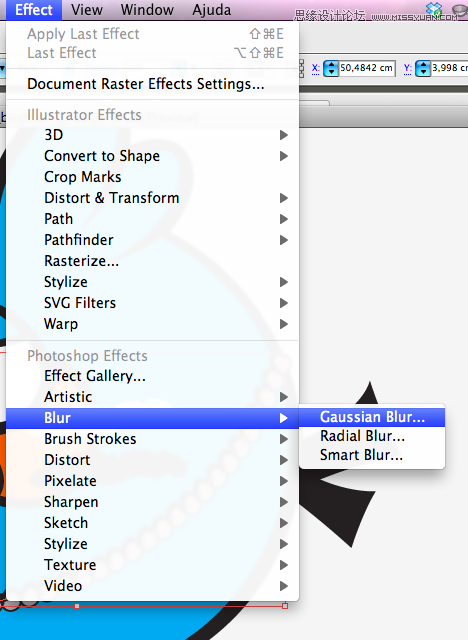
設置高斯模糊值為9像素
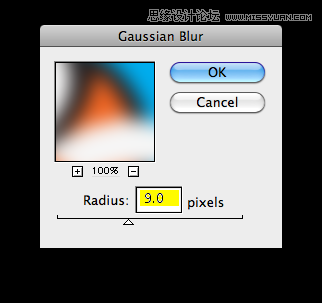

現在把它放在紅鳥的前麵
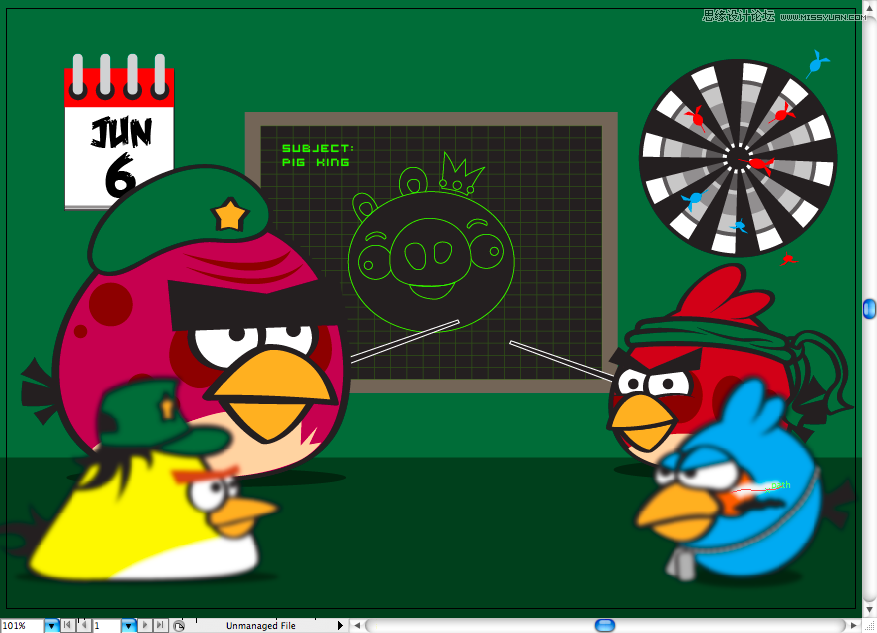
[page]
白鳥
好吧,兄弟們, 我答應你們這是最後一個,好吧?先使用橢圓工具(L)然後使用直接選擇工具(A)調整來搞定一個蛋蛋形狀~
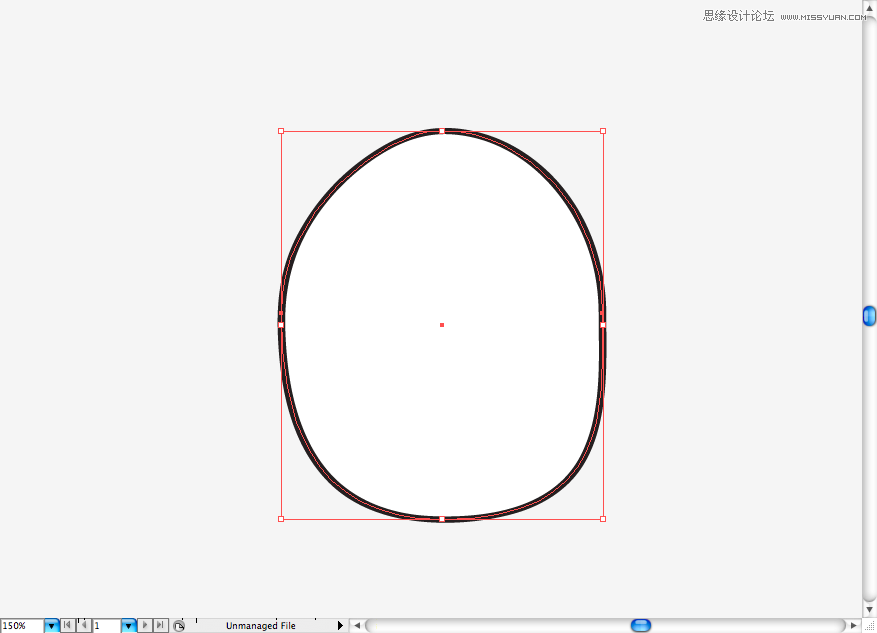
在它的底部添加一個深綠色陰影
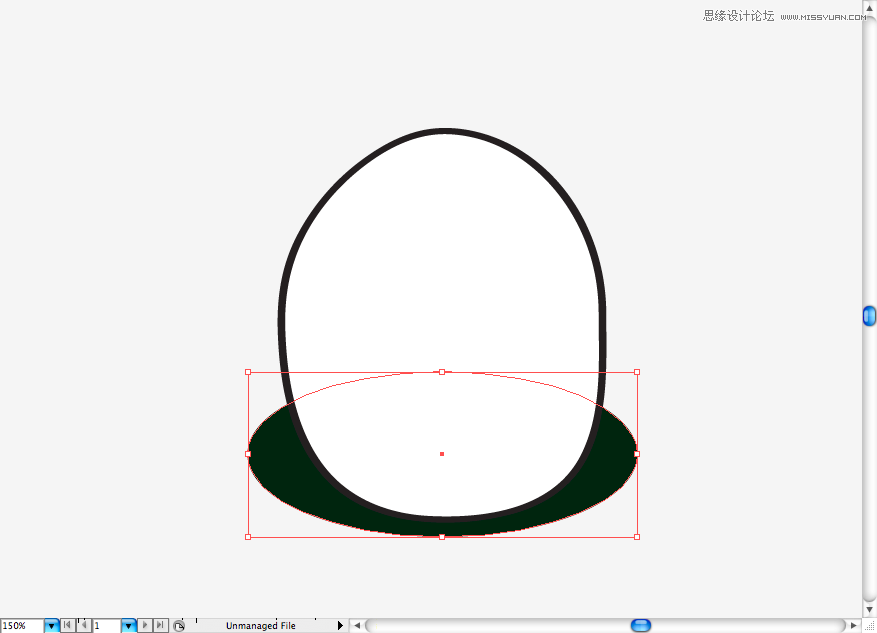
好吧,從這個角度看這哥們還真有點怪異,但是這是這隻鳥的尾巴,使用鋼筆工具(P)繪製它。
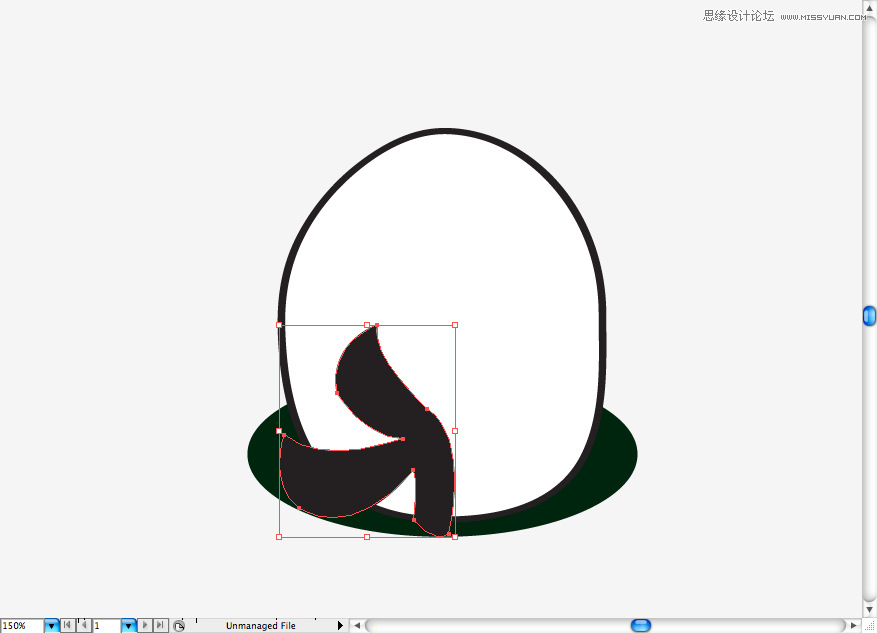
使用鋼筆工具(P)勾出來它的喙
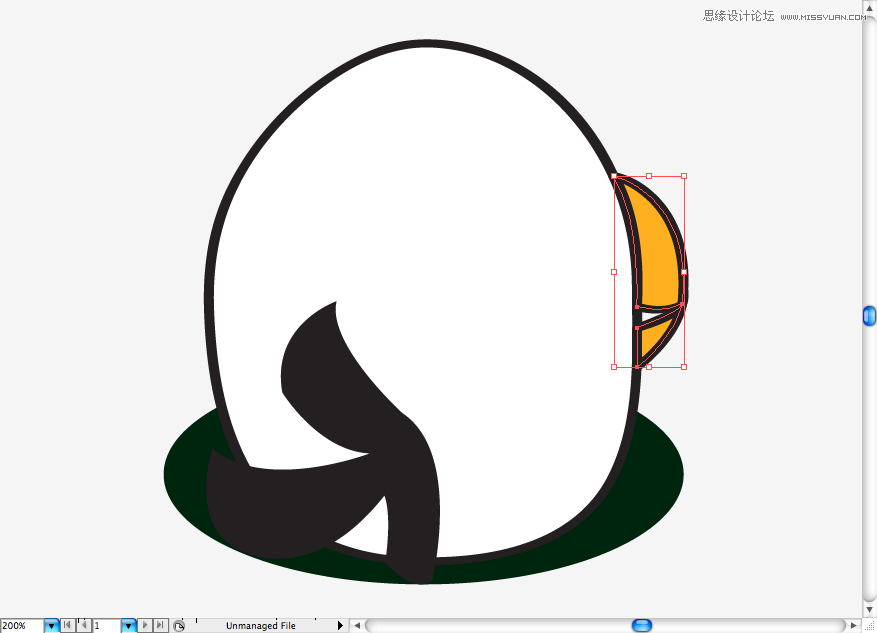
接下來所有的事情都是使用鋼筆完成(P):臉蛋,眉毛,肚子。

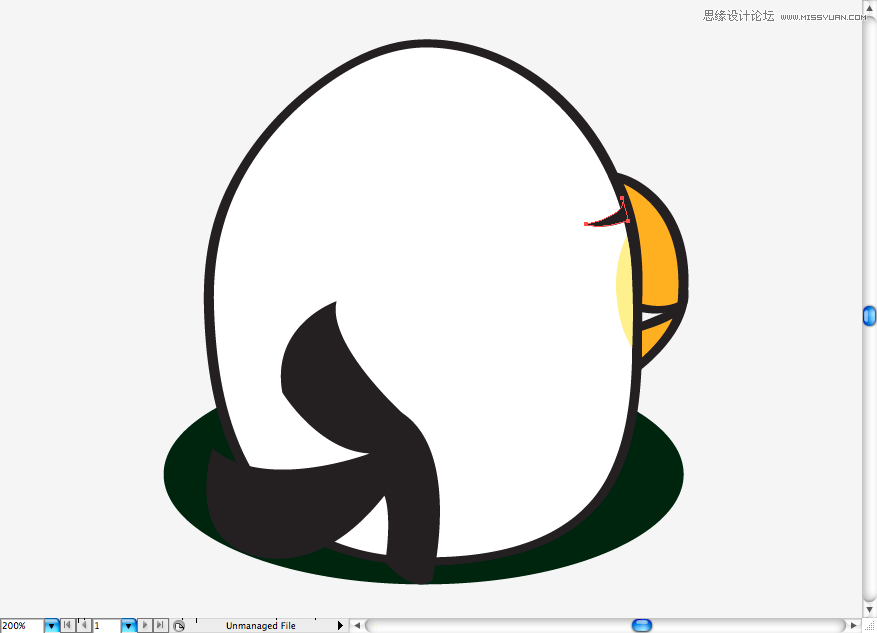
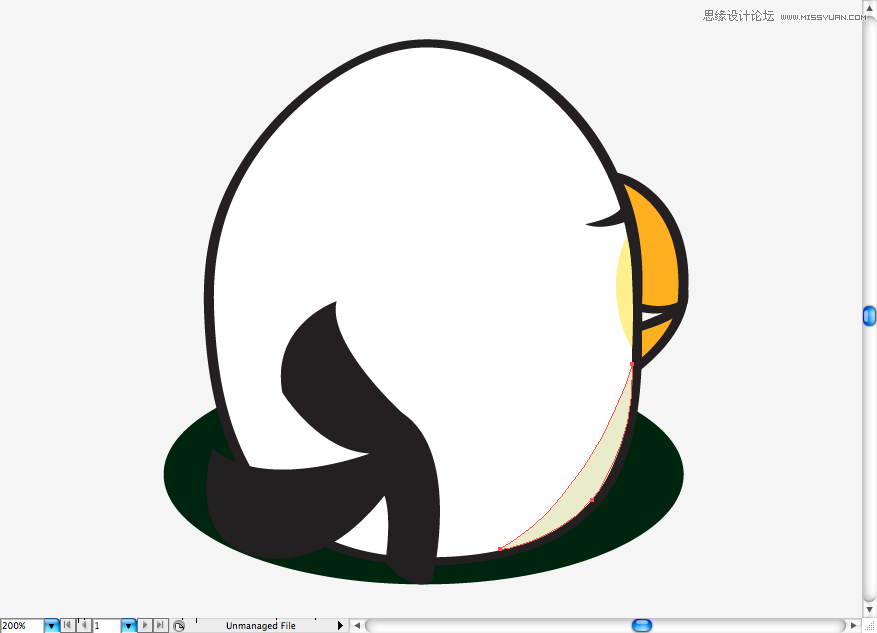
圍觀一下他的頭盔,真像個平底鍋。
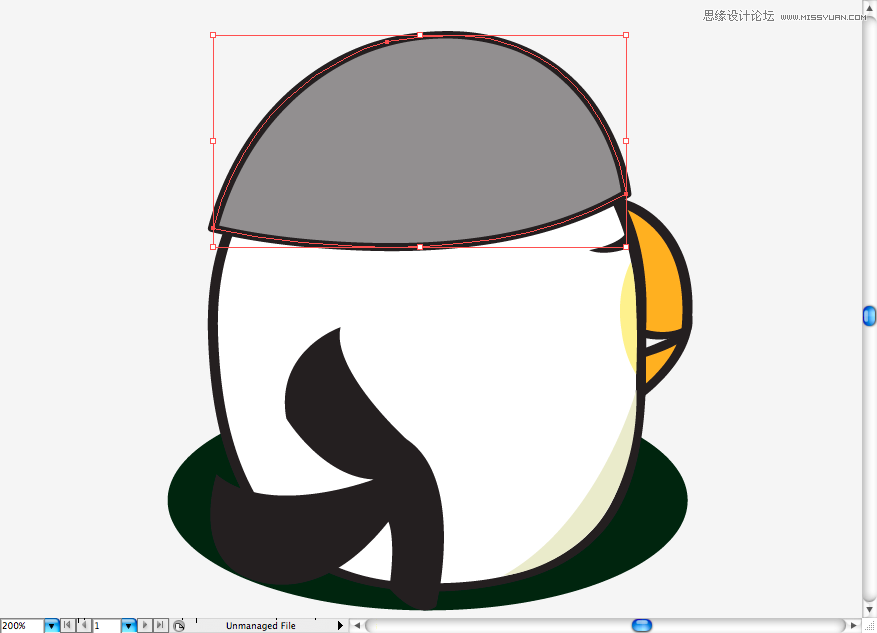
使用鋼筆工具(P)添加一些布條。

你可以從紅鳥那個複製這些飄帶,或者你全部重新自己搞一遍,你的地盤你做主吧。


在頭盔後麵添加一些飄逸的秀發。

添加一些小點到頭盔頂部,使用筆刷工具(B)就能搞定。

兄弟們,再給它點模糊看看,去濾鏡>模糊>高斯模糊。

這個效果將會更加的強烈,所以設置他的半徑為20像素。
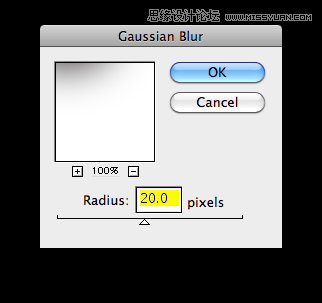
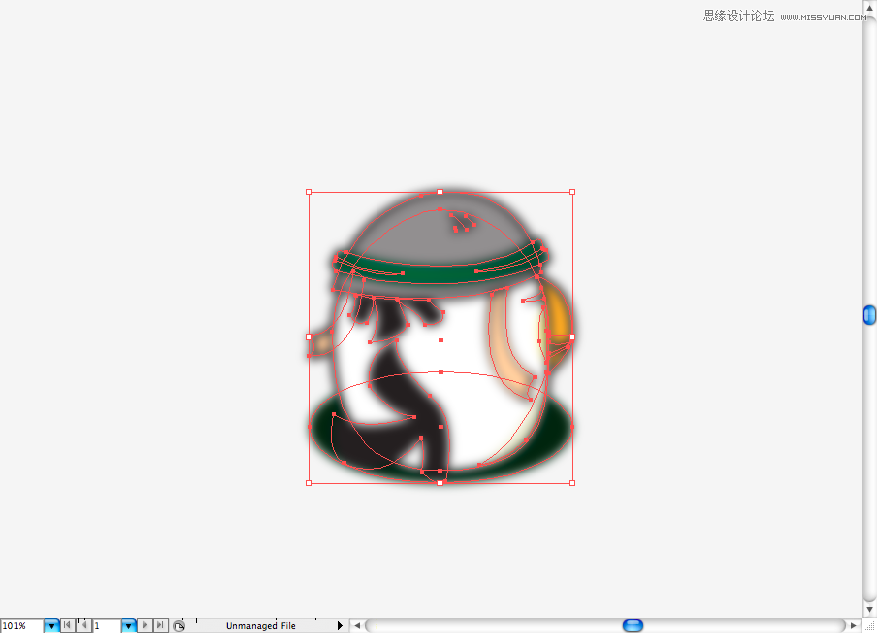
再像這樣把它放在場景的中央吧
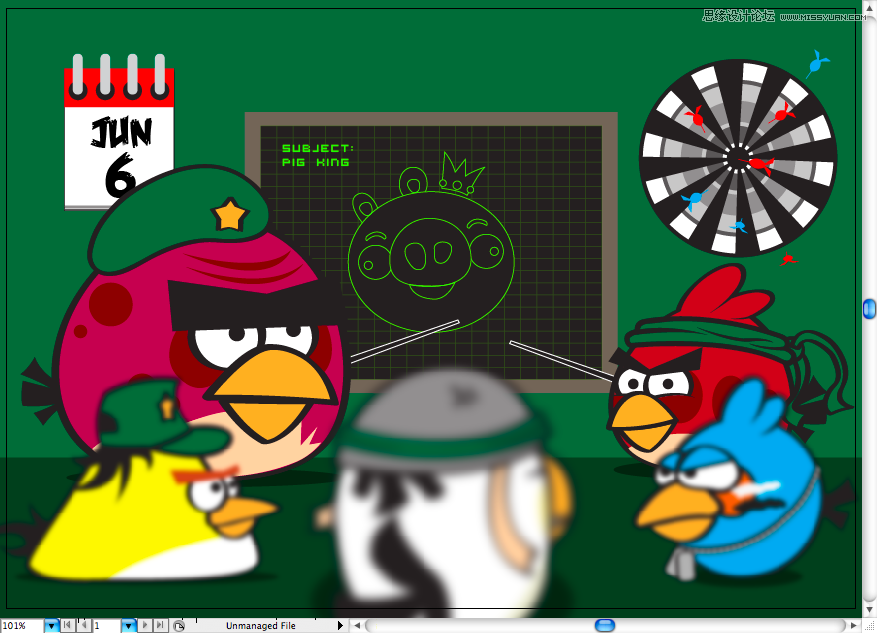
最後一步
沒開玩笑,這是最後一步。嗬嗬,在製作完所有的插圖後我們需要給場景添加一些有趣的燈光,讓我們做一個燈。首先使用橢圓工具(L)繪製圓形。
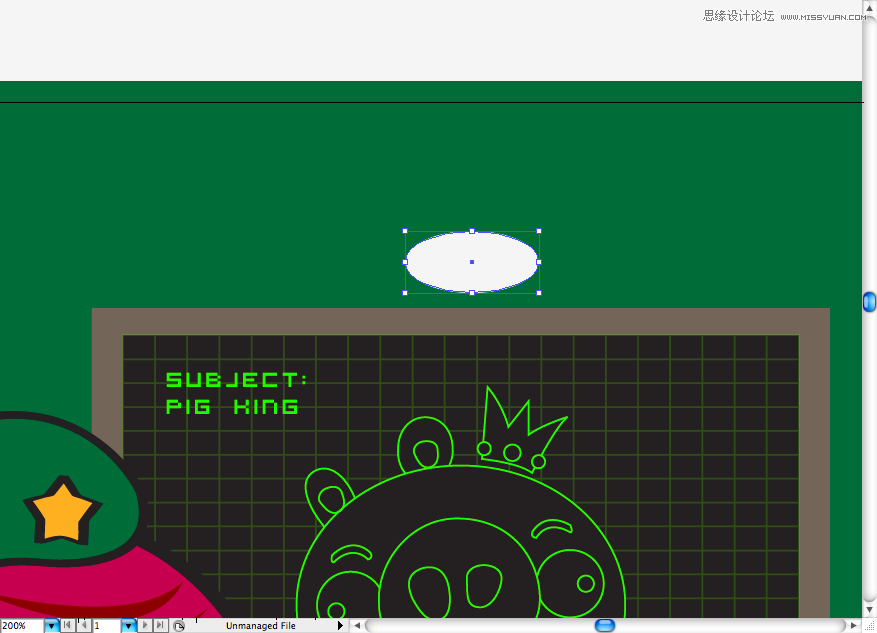
使用矩形工具(M)做一個這樣的形狀。
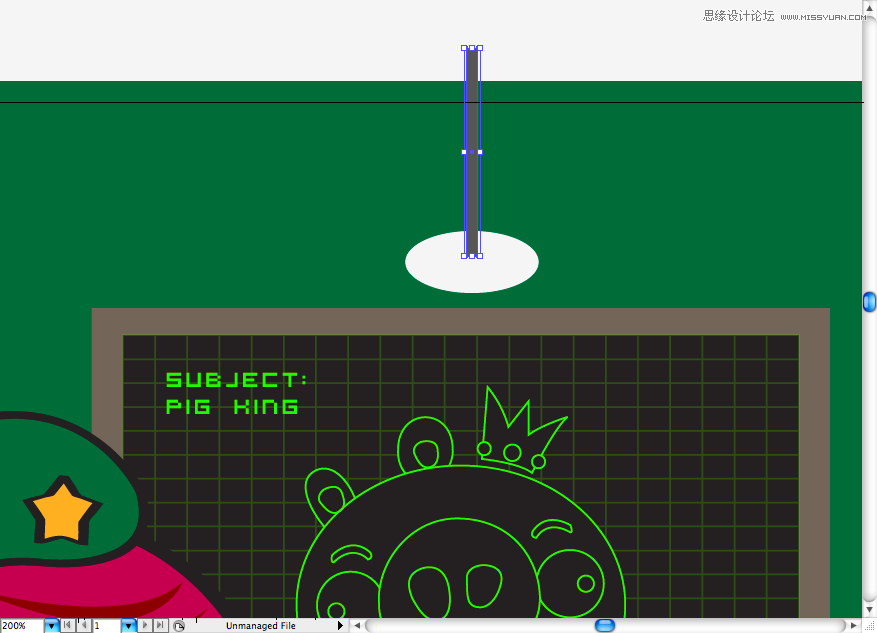
同時使用鋼筆工具做一個這樣的
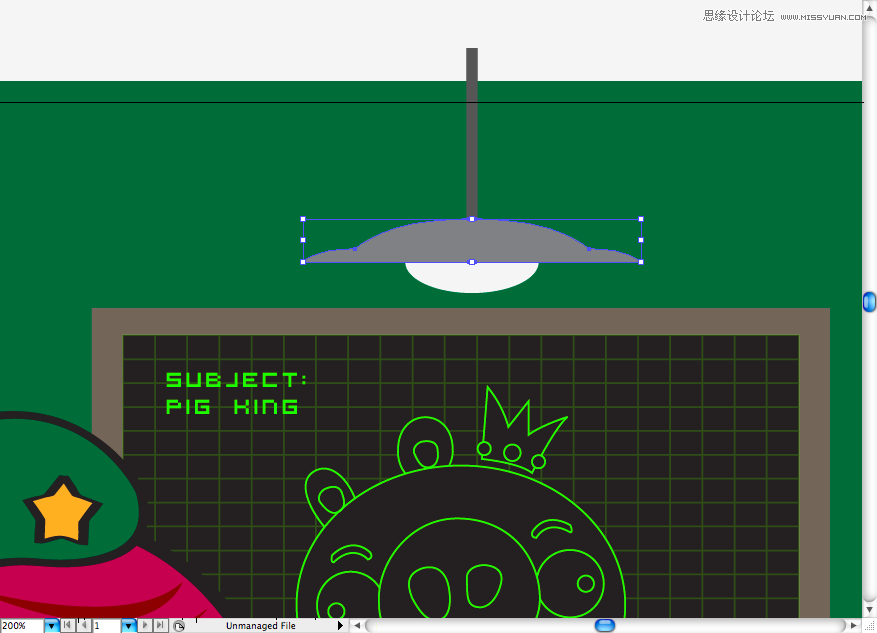
你需要使用鋼筆工具(P)製作這個大梯形,確保它差不多到畫布外。
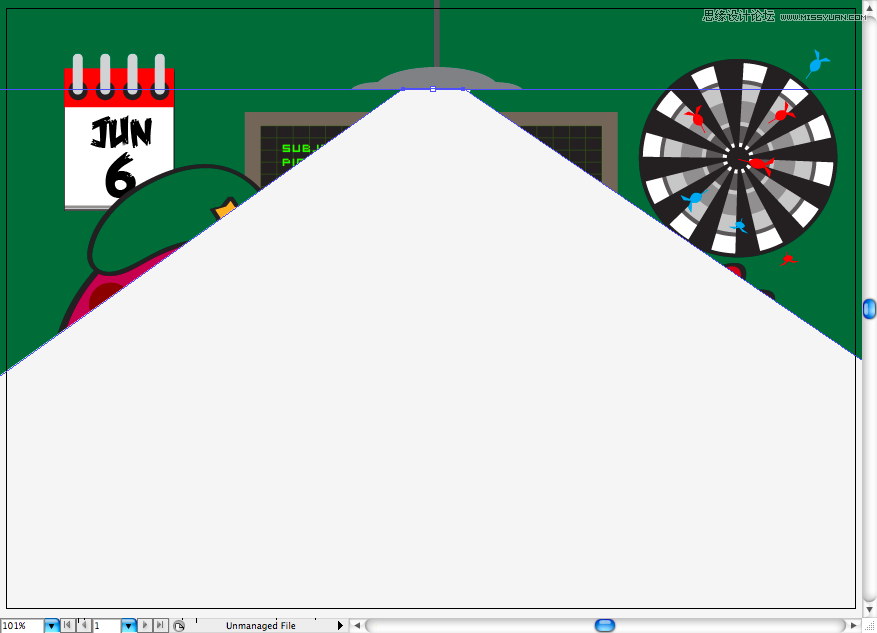
設置它的透明度至40%
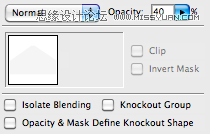
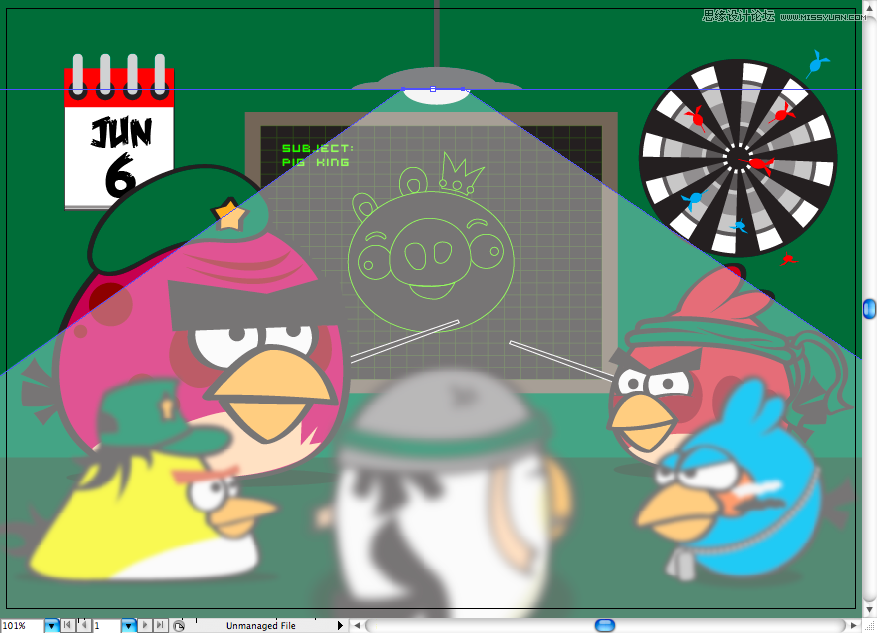
然後去透明度麵板選擇名為濾色的疊加模式。
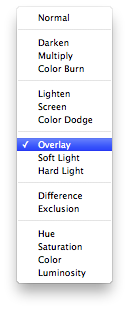
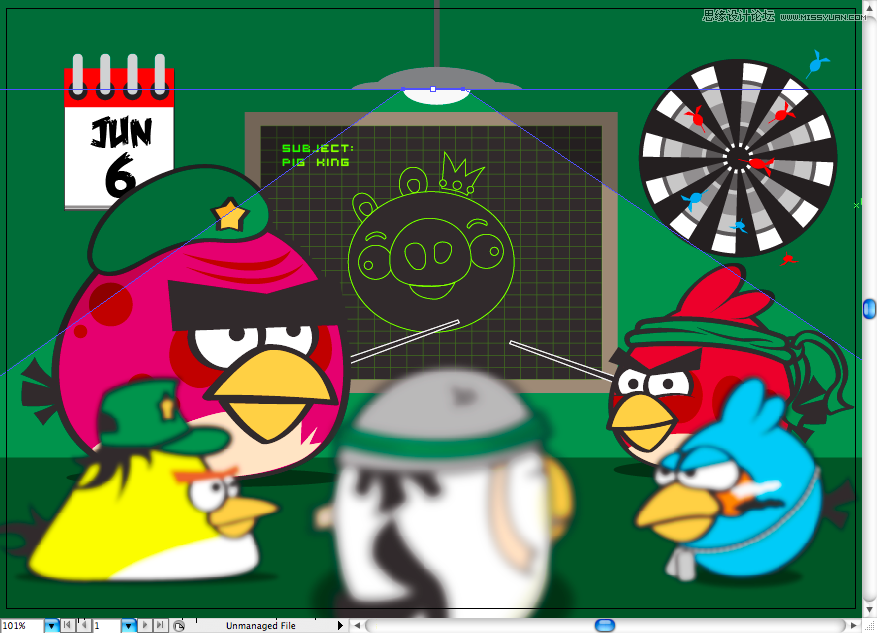
使用矩形工具(M)做一個大的矩形,罩在在畫布上。添加一個黑白的徑向漸變。
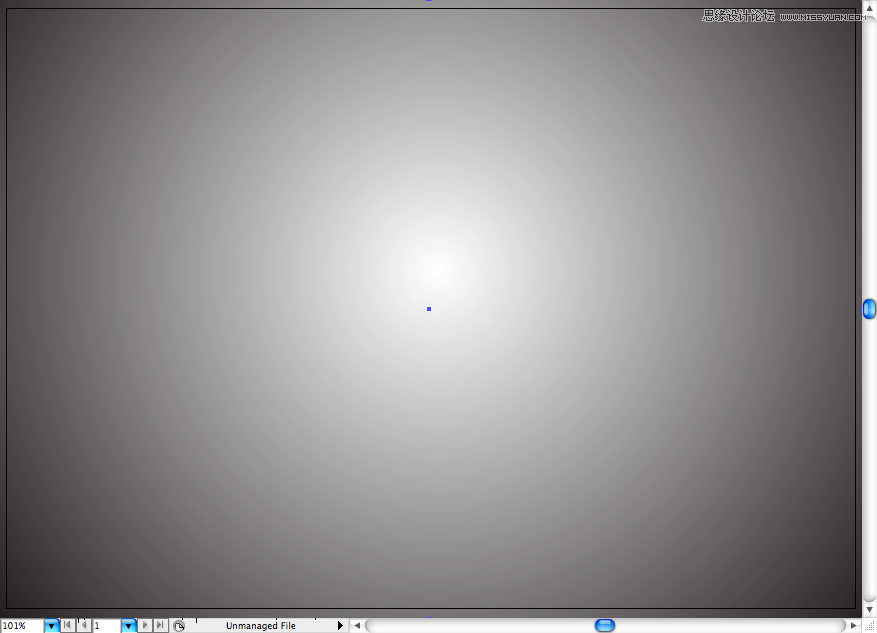
轉到透明度麵板,並選擇名為正片疊底的混合模式,教程全部完成。
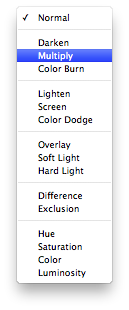
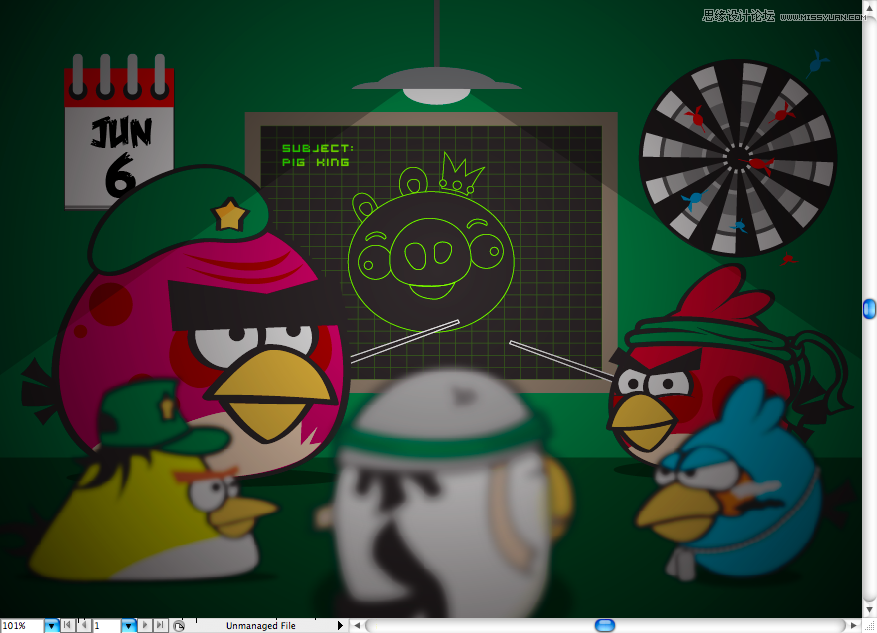
總結
希望能幫助大家更好的了解了關於角色、層次以及光的知識。自己多試著做一下,會有所收獲的。
